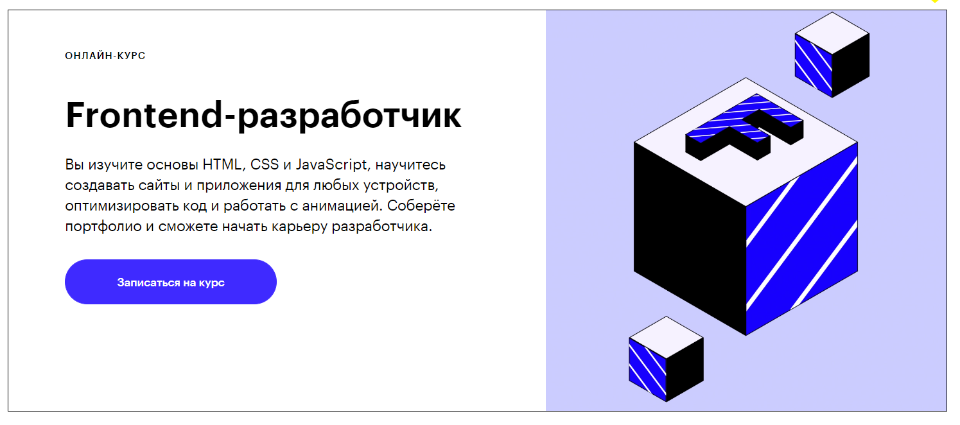Эффекты и примеры видеопереходов
Сегодня почти каждый фильм и видео — будь то крупнобюджетный голливудский фильм или двухминутный рекламный ролик — состоит из нескольких отдельных кадров, смонтированных вместе в окончательный результат.
Конечно, есть исключения. Например, музыкальные клипы иногда снимают одним непрерывным длинным кадром. Однако по большей части монтажерам видео приходится находить способы связать один кадр с другим таким образом, чтобы продвигать историю вперед и направлять зрителя от сцены к сцене. Обрезки и переходы помогают им в этом.
Что такое видеопереходы?
Видеопереходы — это техника постобработки, используемая при редактировании фильмов или видео для соединения одного кадра с другим.
Часто, когда режиссер хочет соединить два кадра вместе, он использует простой монтаж, при котором первое изображение мгновенно заменяется следующим.
Но что, если режиссер хочет передать определенное настроение, перепрыгнуть между сюжетными линиями, переключиться на другую точку зрения, оживить повествование или переместиться назад или вперед во времени? Здесь пригодятся более художественные переходы.
Типы видеопереходов
В кино и на телевидении часто используются несколько основных видеопереходов. Создатели цифрового видео также часто используют эти типы переходов, хотя у них есть и другие варианты (подробнее об этом ниже).
Растворение накладывается на два кадра или сцены, постепенно переходя от одного к другому. Обычно он используется в конце одной сцены и в начале следующей и может показать, что два повествования или сцены связаны между собой. Их можно использовать для отображения течения времени или для перемещения из одного места в другое.
Быстрые наплывы могут использоваться для показа сцен, происходящих через несколько минут или часов, в то время как длинные наплывы могут символизировать большую продолжительность месяцев или лет между сценами.
Переходы с растворением были одним из основных элементов кино в старом Голливуде, но в наши дни они используются нечасто.
Чуть более продвинутая форма растворения — это растворение в соответствии, при котором один и тот же по форме объект будет растворяться в другом, например, медленно исчезая из футбольного мяча в луну, при этом их размер и положение на экране совпадают.
Стирание — это когда кадр перемещается с одной стороны кадра на другую, заменяя предыдущую сцену. Вайпы часто используются для перехода между сюжетными линиями, происходящими в разных местах, и/или для создания напряженности или конфликта. В оригинальной трилогии «Звездных войн» есть несколько отличных примеров переходов с вытеснением.
Там, где исчезновение часто символизирует завершение, стирание обычно используется, чтобы показать, что действие не завершено.
Whip Pan
Переход Whip Pan — это когда камера быстро перемещается, создавая эффект размытия между сценами. Это немного похоже на очистку, но работает намного быстрее.
Режиссер Пол Томас Андерсон часто использует в своих фильмах кастрюли, но они не всегда являются переходом от одного кадра к другому, это просто изменение ракурса в одном кадре. Этот тип перехода часто используется для комедийного эффекта или для передачи динамичного действия.
Этот тип перехода часто используется для комедийного эффекта или для передачи динамичного действия.
Как и панорамирование, переходы масштабирования можно использовать для передачи лихорадочного темпа, быстрого переключения с одной сцены на другую.
В этом суперкадре лихорадочные кадры Эдгара Райта с увеличением создают комедийный эффект, пока Шон выполняет свои обыденные утренние дела.
Советы по переходу видео
Хотя может возникнуть соблазн сойти с ума с переходами, особенно если вы новичок в создании видео, лучше этого избегать. Вот несколько быстрых советов по правильному использованию видеопереходов.
Сохраняйте их согласованность: Нет ничего более любительского, чем использование разных переходов для каждой сцены.
Ненавязчиво: Если вы не хотите добиться определенного эффекта, лучше использовать переходы с осторожностью. Помните, что в большинстве случаев режиссеры используют простые переходы между сценами.
 Переходы обычно используются только тогда, когда они служат цели повествования (а хороший дизайн должен остаться незамеченным).0003
Переходы обычно используются только тогда, когда они служат цели повествования (а хороший дизайн должен остаться незамеченным).0003- Помните о значении каждого типа перехода: Хотя вы можете позабавиться с переходами, как это сделал Эдгар Райт со своими масштабными кадрами, лучше помнить, что символизируют разные переходы, и использовать их только там, где это уместно. . Например, поскольку переход к черному — это драматический переход, означающий завершение, было бы странно использовать его между двумя сценами, происходящими в одно и то же время и в одном пространстве.
Переходы — ценный инструмент для создателей видео, помогающий продвигать сюжет, передавать зрителям настроение или тон и готовить сцену для следующей сцены. Разные переходы имеют разное значение и символику, поэтому их следует использовать обдуманно и они всегда должны служить истории.
Если вы готовы приступить к работе, Biteable позволяет легко добавлять творческие переходы к вашим видео с помощью большого количества бесплатных и премиальных материалов и эффектов.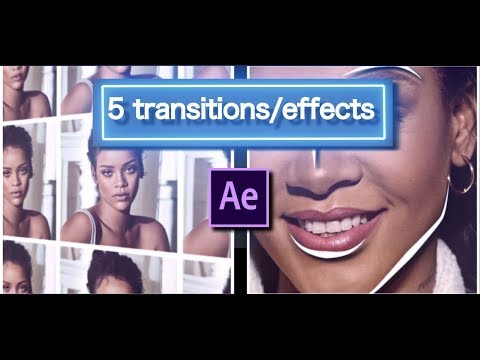 Попробуйте сегодня!
Попробуйте сегодня!
Содержимое
13 лучших видеопереходов, которые сделают вас профессиональным создателем видео
Мы будем использовать онлайн-редактор видео InVideo, чтобы продемонстрировать эти переходы, поскольку он очень интуитивно понятен и прост, и вы сможете использовать эти переходы для своих видео, даже если у вас нет опыта редактирования видео. Но те же шаги и нарезки можно применить и к любому другому видеоредактору. Вы можете бесплатно начать работу с InVideo здесь.
Вот все, что мы рассмотрим в этой статье:
1. Стандартная нарезка
2. Переходная нарезка
3. L-образная и J-образная нарезка
4. Cross Dissolve
5. Протирка
6. Рулон пленки-
7. Cross Zoom
8. Light Leaks & Glitch
9. Pan
10. Whip
11. Object Block
12. Breaker Clips
13. Timelapse
Но прежде чем мы начнем, давайте попробуем разобраться в Кратко, что такое видеопереходы.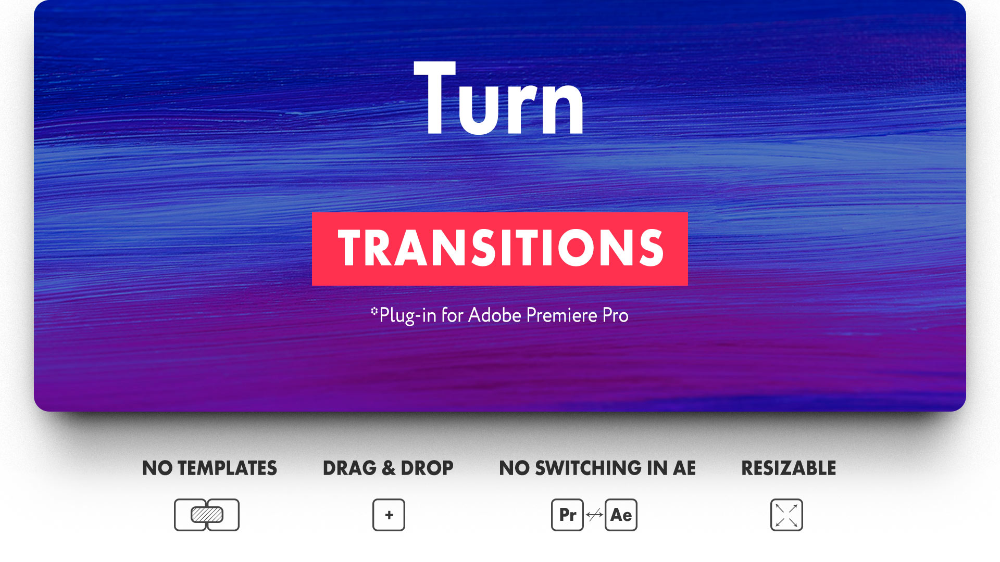
Что такое видеопереходы?
Видеопереходы определяются как метод редактирования, который помогает создателям переходить от одной сцены к другой. Кинематографисты и другие авторы используют видеопереходы, чтобы переходить от одного кадра к другому, обозначать течение времени, задавать настроение сцене или продвигать сюжетную линию вперед. Однако, говоря простым языком, видеопереход — это стык, соединяющий два разных кадра.
С этим покончено, давайте перейдем прямо к нашему первому переходу.
13 очень простых видеопереходов, которые стоит попробовать прямо сейчас
1. Стандартная нарезка
Стандартная нарезка — это самый простой из видеопереходов — это когда заканчивается один клип и начинается другой. Его можно назвать нарезкой по умолчанию для видеомонтажа. В стандартном монтаже нет дополнительных движений или эффектов, что делает его наиболее часто используемым переходом при редактировании видео. Этот видеоблог Эллисон Андерсон — отличный пример того, насколько аккуратными и эстетичными могут быть стандартные нарезки, подобранные в ритме музыки.
Вы увидите эту нарезку почти во всех видах видео, будь то путешествия, видеоблог или даже фильм. Это также связано с тем, что стандартная стрижка является одним из самых плавных переходов, настолько, что остается незамеченной. Он движется синхронно с визуальными эффектами и сюжетной линией, всегда удерживая внимание аудитории на истории.
Одна вещь, на которую вы должны обратить внимание при использовании стандартных сокращений, это то, что когда вы используете их в видео с говорящей головой, таком как интервью или обучающее видео, вам нужно убедиться, что вы используете стандартные сокращения экономно и с намерение. Вы не просто хотите использовать его, чтобы скрыть ошибки в своих кадрах, например, переходы между кадрами, потому что это будет выглядеть очень лениво и отвлечет вашу аудиторию от сюжетной линии.
Вот пример, иллюстрирующий, как это может выглядеть:
Один из способов легко замаскировать эти разрезы и сделать их более естественными и органичными — перейти к другому кадру, расположенному под углом 30 градусов к первому кадру. или переход к увеличенному кадру, как показано в примере ниже.
или переход к увеличенному кадру, как показано в примере ниже.
Если у вас нет разных ракурсов или фокусных расстояний между двумя вашими снимками, вы получите прыжок — это следующий переход, о котором мы будем говорить.
2. Jumpcut
В отличие от стандартных нарезок, переходная нарезка представляет собой видео, снятое в одной последовательности, а затем вырезаемое для удаления определенных фрагментов для создания эффекта перехода вперед во времени. Вот знаменитая сцена из фильма «На последнем дыхании».
Этот тип видеоперехода может создать действительно классный видеоэффект, если вы хотите показать течение времени, погоню или путешествие. Чтобы легко создать последовательность переходов, как в приведенном выше примере, нужно снять одно длинное видео с помощью камеры на штативе, а затем вырезать из него фрагменты, чтобы показать скачок во времени.
Вы должны помнить, что прыжок, если он используется непреднамеренно или плохо спланирован, может выглядеть отвлекающим или ленивым. Так что будьте осторожны при использовании этого видеоперехода.
Так что будьте осторожны при использовании этого видеоперехода.
3. L-образные и J-образные переходы
В отличие от вышеприведенных нарезок, в которых визуальный ряд опережает монтажный кадр, L-образные и J-образные монтажные кадры представляют собой эффекты видеоперехода, которые в большей степени зависят от звука при монтаже. выглядеть непрерывно. Это самые кинематографические переходы в начале и в конце вашего видео, и именно поэтому почти все фильмы в той или иной степени имеют переходы J & L.
В L-срезе звук из первого клипа переносится во второй клип и некоторое время продолжает воспроизводиться под вторым клипом.
Это придает ощущение непрерывности второму клипу и упрощает переход к следующему клипу, сохраняя при этом сюжетную линию вашего видео. Это отличный способ сохранить непрерывность и поток, особенно в видеороликах о путешествиях и влогах, и это проверенный метод во многих фильмах и телесериалах.
Посмотрите эту сцену из фильма Древо жизни, где монтажер использовал L-образный кадр, чтобы вы могли слышать, как мальчик считает следующую последовательность кадров.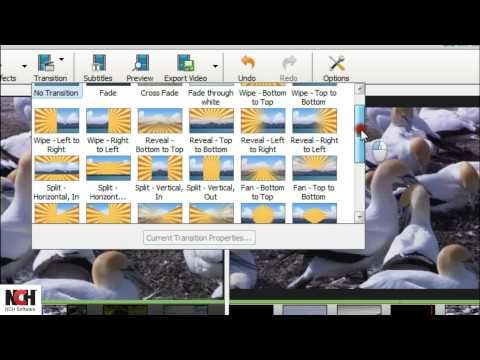
J-образный разрез противоположен L-образному разрезу. В этом случае звук второго клипа начнется до того, как появятся визуальные эффекты второго клипа. Например, если вы говорите о посещении океана или рынка в своем видеоблоге, вы можете позволить звуку океана начните, прежде чем перейти к реальным кадрам океана.
Посмотрите это видео, чтобы увидеть, как редактор использовал J-обрезку, чтобы открыть фильм в Whiplash, в котором вы можете слышать раскатистый звук барабанного боя в течение почти 30 секунд, прежде чем он открывает сцену, чтобы показать главного героя.
4. Перекрестное растворение
Перекрестное растворение или затухание — еще один базовый переход, очень похожий на стандартный монтажный переход. В этом видеопереходе первый клип слегка исчезает, чтобы представить визуальный эффект второго клипа. Посмотрите этот классический пример перекрестного наплыва из фильма «Незнакомцы в поезде».
Этот плавный переход чаще всего можно увидеть в музыкальных клипах, где крупный план певца плавно переходит в отрывок из фортепиано. Вы также можете использовать этот видеопереход в медленном монтаже, чтобы показать течение времени, и в музыкальных клипах для перехода между кадрами инструментов, например, фортепиано и лицом певца.
Вы также можете использовать этот видеопереход в медленном монтаже, чтобы показать течение времени, и в музыкальных клипах для перехода между кадрами инструментов, например, фортепиано и лицом певца.
5. Стирание
Стирание — более заметный видеопереход по сравнению со стандартным вырезанием и затемнением. В этом видеопереходе второй клип скользит с одной стороны, сверху или снизу, как бы скользя по экрану. Стирание видеоперехода может очень хорошо сработать для вашего видео, если оно размещено с намерением — например, в видео о путешествиях, когда вы перемещаетесь в другое место или открываете памятник или водопад. Этот видеопереход также можно использовать для придания вашему видео винтажного вида, поскольку он широко использовался в фильмах 60-х и 70-х годов. Вот несколько примеров видеопереходов с вытеснением, которые широко использовались в «Звездных войнах».
Этот видеопереход будет отлично смотреться, если вы используете его с движением в своей сцене.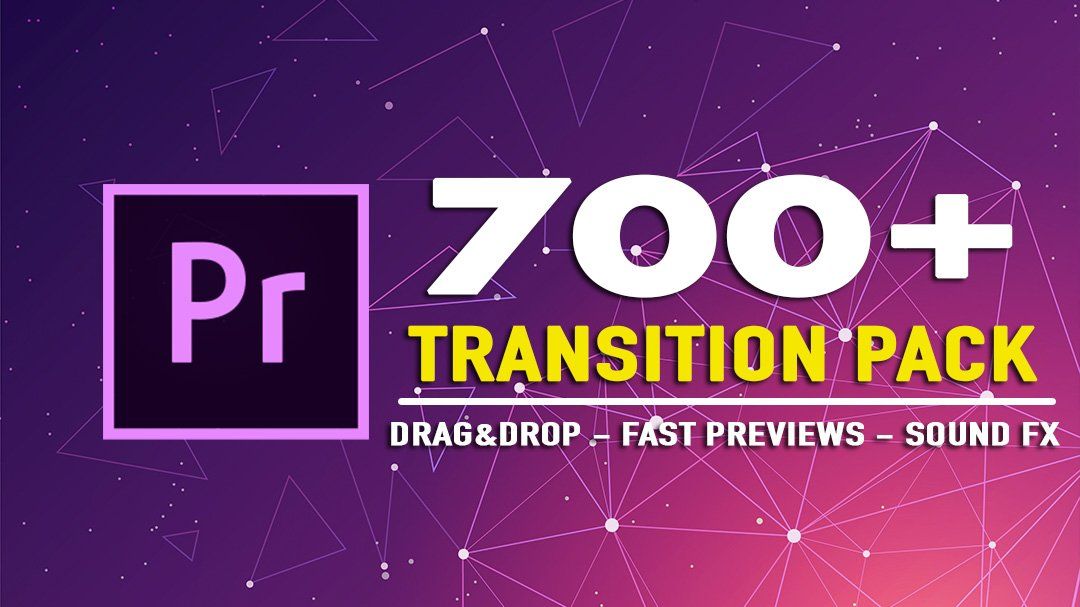 Например, кадр закрывающейся двери лифта или человека, идущего по сцене, можно сочетать с переходом вытеснения в том же направлении, чтобы плавно переходить от одного кадра к другому.
Например, кадр закрывающейся двери лифта или человека, идущего по сцене, можно сочетать с переходом вытеснения в том же направлении, чтобы плавно переходить от одного кадра к другому.
6. Ролик пленки
Этот креативный видеопереход выглядит так, как будто вы проигрываете пленку. Вы можете использовать это для видео, где вы хотите придать вид винтажного фильма, например, 1920-х годов, и он также может отлично подойти для перехода от вступления к остальной части вашего видео на YouTube. Посмотрите на этот пример видеоперехода с заливкой, сделанного с помощью InVideo.
7. Перекрестное масштабирование
Переход перекрестного масштабирования начнется с увеличения в конце вашего первого клипа и будет уменьшаться до второго клипа с небольшим исчезновением в середине. Это отличный переход к музыкальному видео, особенно если вы хотите придать своему видео ощущение динамичности, а также его можно использовать в видеороликах о путешествиях или для показа сцены воспоминаний.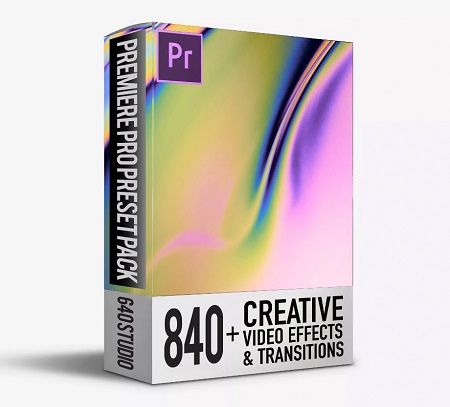 Вы также можете использовать этот эффект перехода, чтобы перейти от более широкого плана, например пейзажа, к более близкому плану человека. Вот простой пример кадра с перекрестным зумом, который был создан менее чем за минуту с помощью InVideo.
Вы также можете использовать этот эффект перехода, чтобы перейти от более широкого плана, например пейзажа, к более близкому плану человека. Вот простой пример кадра с перекрестным зумом, который был создан менее чем за минуту с помощью InVideo.
8. Засветы и глюки
Это более современные и модные видеопереходы по сравнению с теми, о которых мы говорили ранее. Вы, должно быть, видели эти видеопереходы в интро, музыкальных клипах, видео о путешествиях и даже в корпоративных фильмах.
Утечки света могут придать вашему видео очень кинематографический вид и являются отличным выбором для таких категорий, как свадебные видео или вдохновляющие корпоративные видео. Утечки света — один из лучших эффектов видеоперехода для клипов, снятых на открытом воздухе в яркий день, потому что они очень похожи на блики на солнце. Посмотрите это видео, в котором показана серия переходов с утечкой света на различных видеоматериалах.
С другой стороны, глюки придают более научно-фантастический и футуристический вид и прекрасно подходят для интро и музыкальных клипов. Посмотрите это видео, в котором есть несколько примеров видеопереходов с ошибками.
Посмотрите это видео, в котором есть несколько примеров видеопереходов с ошибками.
Далее мы рассмотрим некоторые переходы, которые можно создать с помощью вашей камеры. Это требует небольшого предварительного планирования при съемке, но они будут отлично смотреться, когда клипы объединены вместе и объединены с другими эффектами, такими как затухание и сбой.
9. Панорамирование
Панорамирование — это один из распространенных видеопереходов, который необходимо планировать заранее, так как во время съемки вам потребуется выполнить некоторую работу. По сути, вам нужно будет закончить свой первый видеоклип движением в любую сторону или вверх и вниз, а затем снять второй клип, продолжая то же движение, которым вы закончили предыдущий клип. Все, что вам нужно сделать после этого, — это объединить видео во время редактирования, чтобы показать переход из одного пространства в другое.
Вот подборка кадров панорамы из фильма «Отель «Гранд Будапешт», чтобы помочь вам понять движение, связанное с этим переходом.
Этот видеопереход будет очень хорошо работать для видеоблога, чтобы перейти из одного места в другое, драматического разговора или даже в видеороликах о путешествиях, чтобы перейти от одного пейзажа к другому.
10. Взбивание
Следующий переход представляет собой кастрюлю, но намного быстрее. Посмотрите это закулисное видео о съемках сцены с венчиком для фильма «Ла-Ла Ленд».
Вы будете снимать это так же, как панорамирование, но с более быстрым движением. Быстрые движения камеры делают этот видеопереход идеальным для спортивных и музыкальных видео, которые хотят передать динамичное повествование.
Вы также можете отредактировать это в редакторе InVideo менее чем за минуту, выполнив те же действия, что и для редактирования панорамного перехода.
11. Блок объектов
Этот видеопереход является одним из самых простых в создании и позволяет визуально перемещать аудиторию из одного места в другое. Все, что вам нужно сделать, это закончить свой первый клип, полностью заблокировав кадр каким-либо объектом, например, деревом или стеной, как в примере ниже:
Все, что вам нужно сделать, это закончить свой первый клип, полностью заблокировав кадр каким-либо объектом, например, деревом или стеной, как в примере ниже:
Затем запуск второго клипа с аналогичного объекта.
Когда вы соедините два клипа, это может обеспечить плавный переход видео из одного места в другое.
Этот переход теперь стал очень распространенным среди ютуберов, использующих свои руки или другие повседневные предметы, чтобы заблокировать кадр и показать свое следующее местоположение в видеоблоге или просто перейти к другому сегменту.
Посмотрите это видео от Brooker Films, в котором показано, как создать этот простой эффект видеоперехода с помощью руки или крышки объектива.
Далее мы рассмотрим, как можно использовать прерывающие клипы (устанавливающие кадры и монтажи) в качестве переходов для ваших видео.
12. Клипы-разделители
Клипы-разделители — это монтажные или визуальные эффекты, которые позволяют вам переходить между двумя сценами. Вы, должно быть, видели это в ситкомах и телевизионных шоу, где сцена прерывается музыкой и визуальными эффектами того места, где персонажи будут следующими, как в приведенном ниже примере из Fuller House, где они перемещаются из одного места в другое, используя прерывающие клипы, чтобы показать переход.
Вы, должно быть, видели это в ситкомах и телевизионных шоу, где сцена прерывается музыкой и визуальными эффектами того места, где персонажи будут следующими, как в приведенном ниже примере из Fuller House, где они перемещаются из одного места в другое, используя прерывающие клипы, чтобы показать переход.
Прерывающие клипы в качестве эффектов видеоперехода лучше всего работают, если у вас длинное видео и вы хотите установить следующую сцену, прежде чем внезапно перейти к ней. Вы можете использовать этот переход во влогах и свадебных фильмах, чтобы показать, что и где происходит.
13. Интервальная съемка
Как и при съемке кадров, цейтраферная съемка позволяет дать зрителям ощущение времени и пространства между двумя сценами, например восход или закат солнца. Вы, должно быть, видели их в фильмах и телевизионных шоу, но они также хорошо подходят для влогов и видео о путешествиях. В приведенном ниже примере показано реалити-шоу о ремонте дома, где интервальная съемка используется в качестве перехода, чтобы показать новый день.
Бонус: как добавить видеопереходы в InVideo за 3 простых шага
Шаг 1: Войдите или зарегистрируйте бесплатную учетную запись в InVideo и выберите вариант «Пустой холст». Вы можете выбрать предпочтительные размеры и нажать кнопку «Создать видео».
Шаг 2: Теперь вы можете загрузить отснятый материал с левой боковой панели или выбрать стоковые кадры высокого разрешения из встроенной библиотеки InVideo. Все, что вам нужно сделать, это просто перетащить файлы в центр экрана. Вы можете обрезать свое видео перед загрузкой в редактор, поэтому обрежьте его до того места, где вы хотите, чтобы была первая обрезка, а затем нажмите «Готово».
Шаг 3: Нажмите на маленькое поле между двумя сценами на временной шкале, и это откроет меню переходов. Затем вы можете выбрать один из различных переходов стирания, таких как стирание вверх/вниз, стирание влево/вправо, стирание по оси X/оси Y, и он будет применен к вашему видео.
Добавляйте переходы к видео за считанные минуты
С помощью онлайн-редактора InVideo
Создавайте с помощью InVideo
Подведение итогов
В этом посте мы поделились с вами 13 наиболее часто используемыми видеопереходами — что это такое, когда их использовать и как вы можете включить их в свои видео. Теперь все, что вам осталось сделать, это попробовать их и отправиться в путь.
Если вам понравился этот блог и вы хотите узнать больше о пошаговом процессе создания более качественных видео, вы должны ознакомиться с этим руководством, в котором мы проведем вас через весь процесс создания видео от начала до конца. .
А если у вас есть какие-либо вопросы или вы хотите продолжить беседу, вы всегда можете перейти в сообщество InVideo и поучиться у 25 000 других маркетологов и создателей видео, таких же, как вы!
Часто задаваемые вопросы
1.

 Переходы обычно используются только тогда, когда они служат цели повествования (а хороший дизайн должен остаться незамеченным).0003
Переходы обычно используются только тогда, когда они служат цели повествования (а хороший дизайн должен остаться незамеченным).0003 00
00 00
00
 15-мегапиксельной матрицей, 4х цифровым зумом, максимальным разрешением 4000х3000 с интерполяцией, 128 Мб встроенной памяти, вес 292 гр
15-мегапиксельной матрицей, 4С… цифровым Р·СѓРјРѕРј, максимальным разрешением 4000С…3000 СЃ интерполяцией, 128 РњР± встроенной памяти, вес 292 РіСЂ 264 / 1920С…1080 (30 кадров/сек), 1280×720 Рё 848С…480 (60 кадров/сек), 320С…240 (30 кадров/сек) СЃ записью Р·РІСѓРєР° РІ формате РђРђРЎ
264 / 1920С…1080 (30 кадров/сек), 1280×720 Рё 848С…480 (60 кадров/сек), 320С…240 (30 кадров/сек) СЃ записью Р·РІСѓРєР° РІ формате РђРђРЎ 2-6.8 / Фокусировка РѕС‚ 45 СЃРј РґРѕ бесконечности, РІ режиме макро 5 СЃРј — 45 СЃРј (РЁ), 10 СЃРј — 45 СЃРј (Рў) / Таймер выключен, 5 сек, 10 сек / Диапазон вспышки 100 СЃРј — 150 СЃРј / Автовыключение через 1 РјРёРЅ, 5 РјРёРЅ. / Расширение памяти SD РґРѕ 2 Гб, SDHC РґРѕ 8 Гб
2-6.8 / Фокусировка РѕС‚ 45 СЃРј РґРѕ бесконечности, РІ режиме макро 5 СЃРј — 45 СЃРј (РЁ), 10 СЃРј — 45 СЃРј (Рў) / Таймер выключен, 5 сек, 10 сек / Диапазон вспышки 100 СЃРј — 150 СЃРј / Автовыключение через 1 РјРёРЅ, 5 РјРёРЅ. / Расширение памяти SD РґРѕ 2 Гб, SDHC РґРѕ 8 Гб
 1.5 SLR с автофокусом (крепление Kyocera/Yashica)
1.5 SLR с автофокусом (крепление Kyocera/Yashica) [1] Сначала она выступала в качестве субподрядчика для других компаний и, в частности, производила взрыватели для артиллерийских снарядов в последние месяцы Второй мировой войны. [1] После окончания войны производил компоненты для производителей часов и электрооборудования. [1] В декабре 1949 года Yashima стала акционерным обществом под названием Yashima Seiki K.K. (八洲精機㈱), [1] , первоначальный капитал которого составлял 170 000 иен. [2] [3]
[1] Сначала она выступала в качестве субподрядчика для других компаний и, в частности, производила взрыватели для артиллерийских снарядов в последние месяцы Второй мировой войны. [1] После окончания войны производил компоненты для производителей часов и электрооборудования. [1] В декабре 1949 года Yashima стала акционерным обществом под названием Yashima Seiki K.K. (八洲精機㈱), [1] , первоначальный капитал которого составлял 170 000 иен. [2] [3]  Pigeonflex и Yashimaflex уже были оснащены линзами Tomioka, что положило начало отношениям, которые продлятся годами.
Pigeonflex и Yashimaflex уже были оснащены линзами Tomioka, что положило начало отношениям, которые продлятся годами. K. Yashica (㈱ヤシカ, Yashica Co., Ltd.), [1] [7] наконец приняла название своей продукции. К тому времени его собственный капитал составлял 100 000 иен. [2] [8] Она вышла на другие сегменты рынка, выпустив Yashica 35, свою первую 35-мм пленочную камеру, и Yashica-44, TLR 4×4 см, сильно вдохновленный Baby Rolleiflex, который вызвал конфликты с Франке и Хайдеке. [5] Наконец, она приобрела компанию Nicca Camera, которая производила 35-мм камеры с фокальным затвором и обанкротилась в июне 1958 года. были переданы под брендом Yashica с некоторыми модификациями: Nicca 33 стал Yashica YE, а Nicca IIIL стал Yashica YF. Сама компания Nicca Camera стала дочерней компанией Taihō Kōgaku K.K. (大邦光学㈱, что означает оптический Тайхо). [1]
K. Yashica (㈱ヤシカ, Yashica Co., Ltd.), [1] [7] наконец приняла название своей продукции. К тому времени его собственный капитал составлял 100 000 иен. [2] [8] Она вышла на другие сегменты рынка, выпустив Yashica 35, свою первую 35-мм пленочную камеру, и Yashica-44, TLR 4×4 см, сильно вдохновленный Baby Rolleiflex, который вызвал конфликты с Франке и Хайдеке. [5] Наконец, она приобрела компанию Nicca Camera, которая производила 35-мм камеры с фокальным затвором и обанкротилась в июне 1958 года. были переданы под брендом Yashica с некоторыми модификациями: Nicca 33 стал Yashica YE, а Nicca IIIL стал Yashica YF. Сама компания Nicca Camera стала дочерней компанией Taihō Kōgaku K.K. (大邦光学㈱, что означает оптический Тайхо). [1] 
 Его первой камерой с электронным управлением затвором была Yashica Electro Half, выпущенная в 1965, затвор которого разработан компанией Copal; [12] Это также была первая коммерчески доступная японская камера с электронным затвором. [12] [13] В начале 1966 года последовал полнокадровый Yashica Electro 35. [12] [14]
Его первой камерой с электронным управлением затвором была Yashica Electro Half, выпущенная в 1965, затвор которого разработан компанией Copal; [12] Это также была первая коммерчески доступная японская камера с электронным затвором. [12] [13] В начале 1966 года последовал полнокадровый Yashica Electro 35. [12] [14]  Так началось сотрудничество с Carl Zeiss по созданию новой профессиональной 35-мм зеркальной фотокамеры с электронным управлением затвором под торговой маркой Contax. [15] Студия дизайна F. A. Porsche была нанята для завершения эргономичной и стильной формы кузова. Новая Contax RTS появилась на Фотокине в 1974, и оказался немедленным хитом. Для камеры была представлена новая престижная линейка объективов Yashica / Contax, разработанная Carl Zeiss, с новым байонетным креплением Y / C, которое также было принято в обычной линейке зеркальных фотокамер Yashica, что позволяет менять объективы между всеми 35-мм моделями Contax и Yashica SLR.
Так началось сотрудничество с Carl Zeiss по созданию новой профессиональной 35-мм зеркальной фотокамеры с электронным управлением затвором под торговой маркой Contax. [15] Студия дизайна F. A. Porsche была нанята для завершения эргономичной и стильной формы кузова. Новая Contax RTS появилась на Фотокине в 1974, и оказался немедленным хитом. Для камеры была представлена новая престижная линейка объективов Yashica / Contax, разработанная Carl Zeiss, с новым байонетным креплением Y / C, которое также было принято в обычной линейке зеркальных фотокамер Yashica, что позволяет менять объективы между всеми 35-мм моделями Contax и Yashica SLR. Эта практика «сопряжения» аналогичных моделей Contax с более доступными, менее полнофункциональными, но все же высококачественными моделями Yashica будет продолжаться в течение следующих 10 лет.
Эта практика «сопряжения» аналогичных моделей Contax с более доступными, менее полнофункциональными, но все же высококачественными моделями Yashica будет продолжаться в течение следующих 10 лет.
 Первоначально слияние привело к небольшим внешним изменениям. Программа ручной фокусировки (MF) FX-103, представленная в 1985, продолжил традицию «сочетания» высококачественных моделей зеркальных камер Yashica с Contax (Contax 159 мм) и стал первой зеркальной фотокамерой Yashica со вспышкой TTL и возможностями полной программируемой экспозиции.
Первоначально слияние привело к небольшим внешним изменениям. Программа ручной фокусировки (MF) FX-103, представленная в 1985, продолжил традицию «сочетания» высококачественных моделей зеркальных камер Yashica с Contax (Contax 159 мм) и стал первой зеркальной фотокамерой Yashica со вспышкой TTL и возможностями полной программируемой экспозиции. 0
0 00 1.01 1.02 1,03 1,04 1,05 1,06 1.07 1.08 1.09 1.10 Сакаи, стр.6 из Курашикку Камера Сенка №26.
00 1.01 1.02 1,03 1,04 1,05 1,06 1.07 1.08 1.09 1.10 Сакаи, стр.6 из Курашикку Камера Сенка №26.

 Без номера ISBN. Yashika Kyōsera Kontakkusu no subete (ヤシカ・京セラ・コンタックスのすべて, специальный выпуск Yashica, Kyocera и Contax). Стр. 6–7.
Без номера ISBN. Yashika Kyōsera Kontakkusu no subete (ヤシカ・京セラ・コンタックスのすべて, специальный выпуск Yashica, Kyocera и Contax). Стр. 6–7.

 8 Tessar
8 Tessar 7
7
 Качественная фотосъёмка обеспечена.
Качественная фотосъёмка обеспечена. Спящий мужчина или женщина могут иметь неконтролируемую позу, неопрятный вид, странное выражение лица. Демонстрация перечисленных ситуаций может быть неприятна, потому недопустима по этическим и моральным соображениям.
Спящий мужчина или женщина могут иметь неконтролируемую позу, неопрятный вид, странное выражение лица. Демонстрация перечисленных ситуаций может быть неприятна, потому недопустима по этическим и моральным соображениям. Ребёнок должен высыпаться, только тогда он будет здоров и оптимистичен, а его фото будут привлекать пухлыми розовыми щёчками, маленькими бровками и чудесным, приоткрытым во сне, ротиком.
Ребёнок должен высыпаться, только тогда он будет здоров и оптимистичен, а его фото будут привлекать пухлыми розовыми щёчками, маленькими бровками и чудесным, приоткрытым во сне, ротиком. Может ли случиться что-то плохое или не стоит доверять суевериям? Что это — пережитки прошлого или реальные предостережения? Поищем ответ у эзотериков и ученых.
Может ли случиться что-то плохое или не стоит доверять суевериям? Что это — пережитки прошлого или реальные предостережения? Поищем ответ у эзотериков и ученых. Такие фото не стоит никому не показывать.
Такие фото не стоит никому не показывать.
 Безусловно, запечатлеть младенца во сне хотят многие родители, ведь это гораздо легче, чем в тот момент, когда малыш бодрствует. Если решили сделать снимок спящего ребенка, убедитесь, что вспышка и звук затвора выключены, чтобы не травмировать психику крохи.
Безусловно, запечатлеть младенца во сне хотят многие родители, ведь это гораздо легче, чем в тот момент, когда малыш бодрствует. Если решили сделать снимок спящего ребенка, убедитесь, что вспышка и звук затвора выключены, чтобы не травмировать психику крохи. Особое умиление вызывают образы ребенка и его дремлющего рядом отца. Казалось бы, такими снимками можно только восхищаться, но есть и совсем другие точки зрения, согласно которым фотографировать людей во время сна очень плохо. Интересно узнать, откуда взялись такие суждения и чем они аргументированы.
Особое умиление вызывают образы ребенка и его дремлющего рядом отца. Казалось бы, такими снимками можно только восхищаться, но есть и совсем другие точки зрения, согласно которым фотографировать людей во время сна очень плохо. Интересно узнать, откуда взялись такие суждения и чем они аргументированы. Биоэнергетики считают, что вокруг тела человека существует энергетическое защитное поле. Бодрствующий человек окружен защитной аурой на расстоянии около одного метра, но во сне она значительно ослабевает.
Биоэнергетики считают, что вокруг тела человека существует энергетическое защитное поле. Бодрствующий человек окружен защитной аурой на расстоянии около одного метра, но во сне она значительно ослабевает.
 Кроме того, у человека будет нарушен сон, и организм не сможет нормально отдыхать.
Кроме того, у человека будет нарушен сон, и организм не сможет нормально отдыхать. И по сравнению с горсткой из моих собственных детских фотографий , любого количества фотографий, которые я делаю в эти дни, достаточно.
И по сравнению с горсткой из моих собственных детских фотографий , любого количества фотографий, которые я делаю в эти дни, достаточно.
 Она провела часть выходных, водя свою семью в фотостудию для портретов. «Фотограф опаздывал, мои дети стали капризничать, а я была в таком плохом настроении!»
Она провела часть выходных, водя свою семью в фотостудию для портретов. «Фотограф опаздывал, мои дети стали капризничать, а я была в таком плохом настроении!»



 Это на тот случай, если вы захотите вернуться к первоначальному варианту.
Это на тот случай, если вы захотите вернуться к первоначальному варианту. Если у вашего изображения есть подобные элементы, они тоже исчезнут.
Если у вашего изображения есть подобные элементы, они тоже исчезнут.
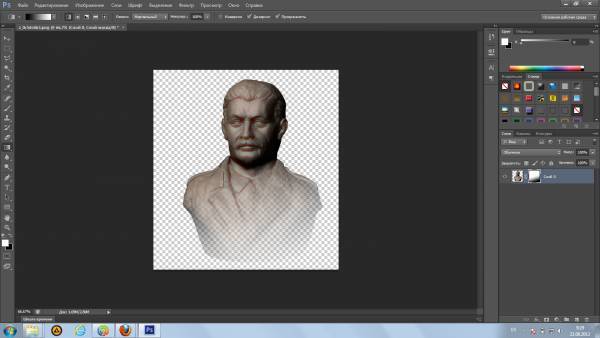 Курсор ластика выглядит как круг с перекрестием в центре.
Курсор ластика выглядит как круг с перекрестием в центре.

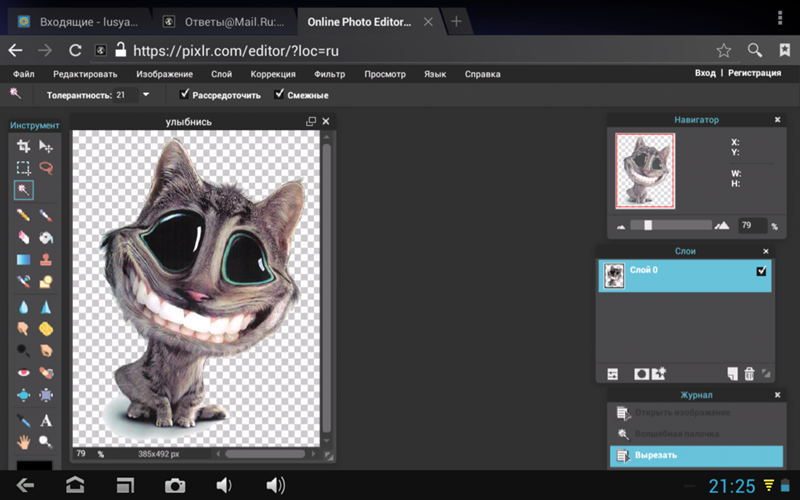 Нажмите q на клавиатуре,
Нажмите q на клавиатуре,
 Когда фон выбран, удалите его (клавиша del), и вы увидите сетку
Когда фон выбран, удалите его (клавиша del), и вы увидите сетку

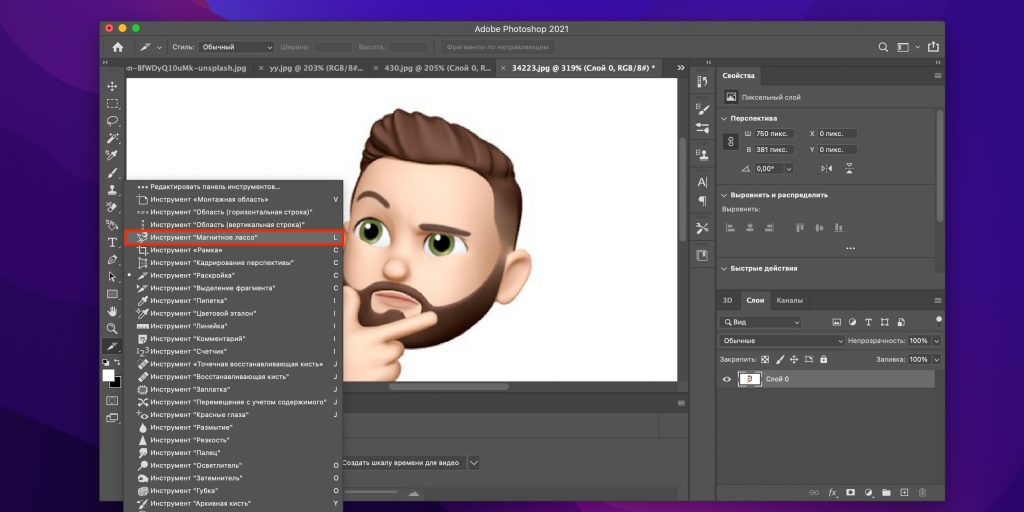 Линия сама будет притягиваться по контуру:
Линия сама будет притягиваться по контуру: Сохранять нужно в формате PNG или GIF.
Сохранять нужно в формате PNG или GIF.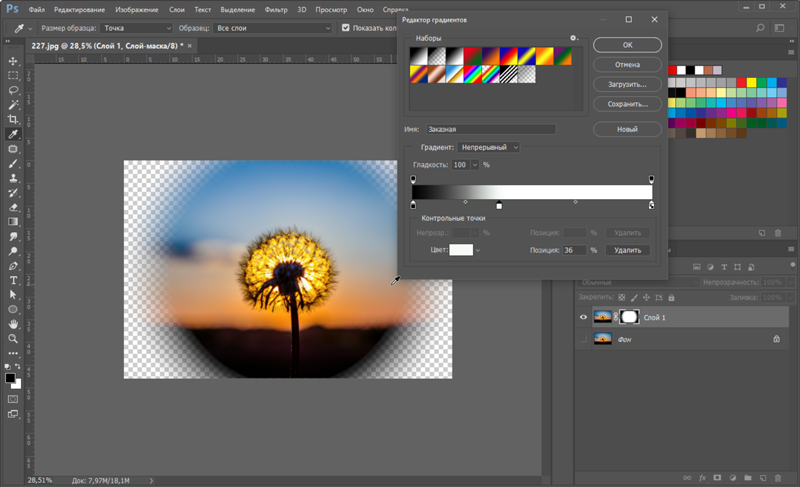 Часто в проектах дизайн или редактирование требуют добавления элементов изображения к другим проектам с прозрачными атрибутами. К счастью, с помощью инструментов выделения, таких как инструмент «Волшебная палочка» и функция «Выбор цвета», превратить цвет в прозрачность довольно просто.
Часто в проектах дизайн или редактирование требуют добавления элементов изображения к другим проектам с прозрачными атрибутами. К счастью, с помощью инструментов выделения, таких как инструмент «Волшебная палочка» и функция «Выбор цвета», превратить цвет в прозрачность довольно просто. Этот инструмент идеально подходит для удаления однотонных участков или участков, очень похожих по тону. Его также легко использовать, когда объект, который вы хотите сохранить, имеет тон, отличный от удаляемого фона.
Этот инструмент идеально подходит для удаления однотонных участков или участков, очень похожих по тону. Его также легко использовать, когда объект, который вы хотите сохранить, имеет тон, отличный от удаляемого фона.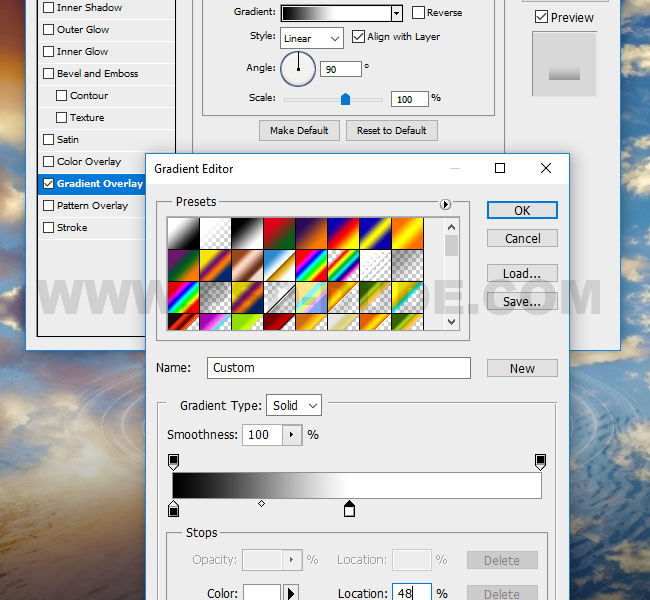 Когда вы это сделаете, рядом с волшебной палочкой появится значок плюса. Ярлык для этой опции удерживает Shift и щелкает, если вы не хотите вносить изменения в верхнюю панель.
Когда вы это сделаете, рядом с волшебной палочкой появится значок плюса. Ярлык для этой опции удерживает Shift и щелкает, если вы не хотите вносить изменения в верхнюю панель. Это облегчает вашу работу, если вы собираетесь выбрать наибольшее количество пикселей из похожих тонов.
Это облегчает вашу работу, если вы собираетесь выбрать наибольшее количество пикселей из похожих тонов.

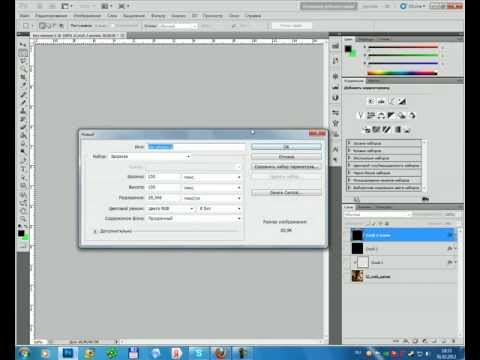
 Затем я закрасил области с окантовкой, чтобы удалить нежелательные пиксели, окружающие подсолнух.
Затем я закрасил области с окантовкой, чтобы удалить нежелательные пиксели, окружающие подсолнух.
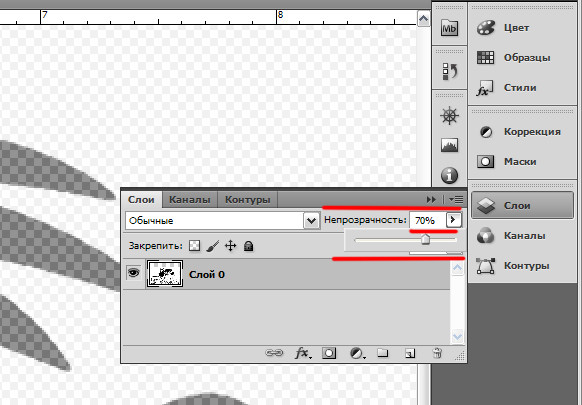 Разница в том, что вы можете изменить нечеткость в любое время во время выделения и даже после него, что дает вам больше контроля при выборе.
Разница в том, что вы можете изменить нечеткость в любое время во время выделения и даже после него, что дает вам больше контроля при выборе.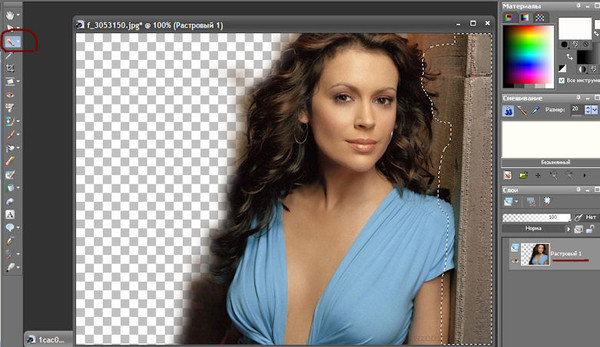
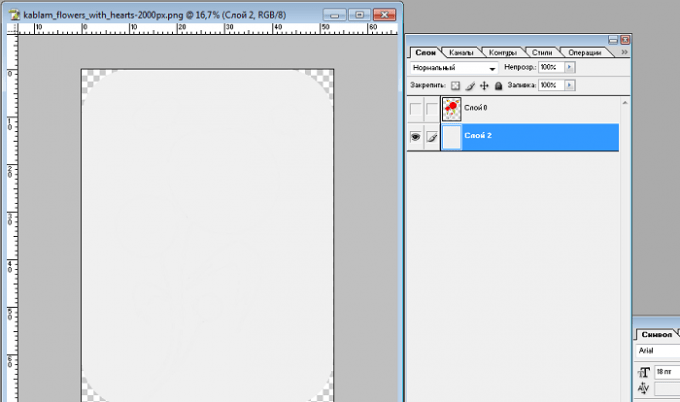

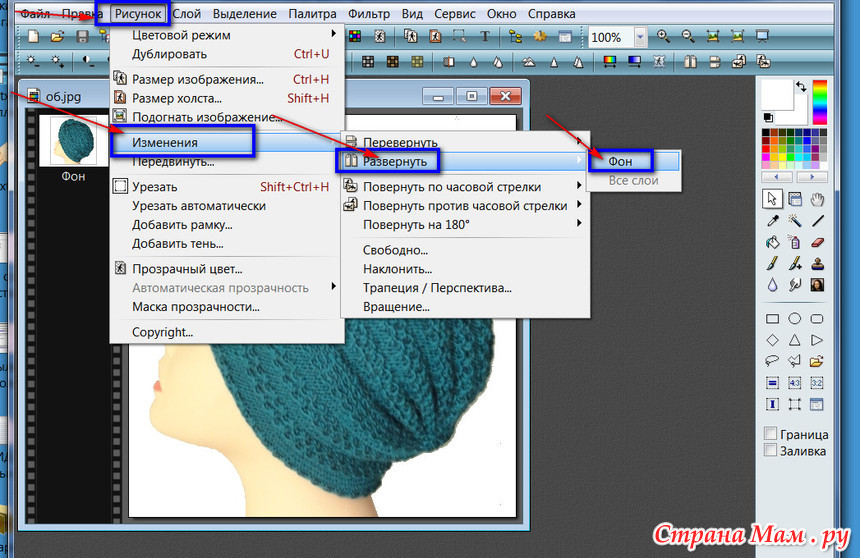 Откройте белое фоновое изображение
Откройте белое фоновое изображение Самый быстрый способ сделать это — использовать Quick Selection Tool (W) . Вы также можете использовать другие инструменты, поэтому активируйте любой инструмент выделения и выберите белый фон.
Самый быстрый способ сделать это — использовать Quick Selection Tool (W) . Вы также можете использовать другие инструменты, поэтому активируйте любой инструмент выделения и выберите белый фон. Просто удерживайте клавишу ALT или выберите Вычесть из выделения на панели параметров.
Просто удерживайте клавишу ALT или выберите Вычесть из выделения на панели параметров.
 Появится показанное ниже диалоговое окно.
Появится показанное ниже диалоговое окно.


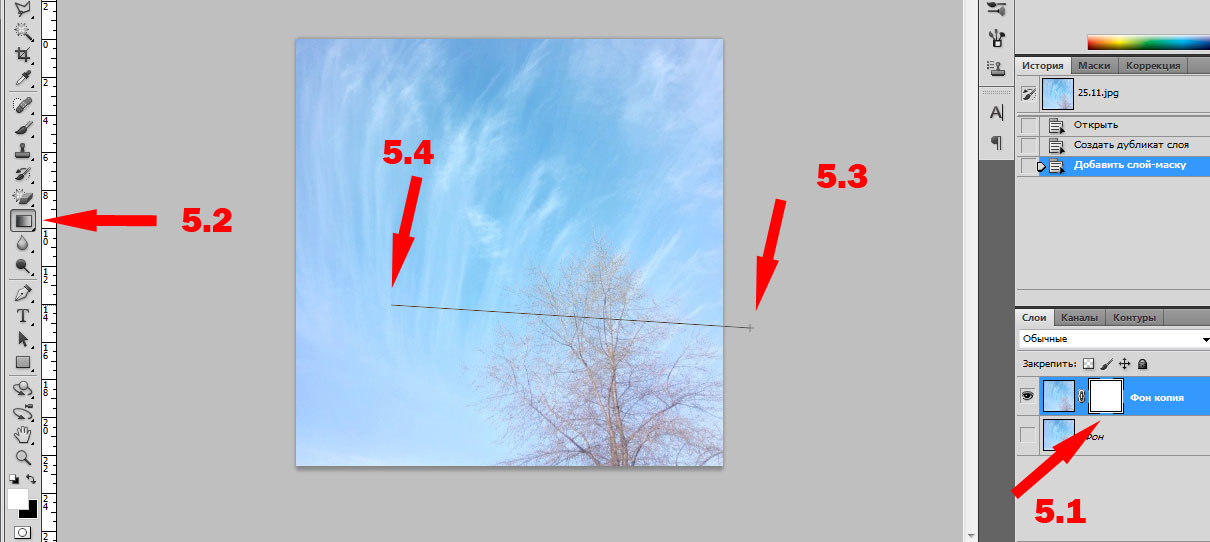
 Например, если вы можете сообщить получателям, что это копия документа или что это конфиденциальный файл. Также можно добавить имя получателя или название вашей компании для мер предосторожности.
Например, если вы можете сообщить получателям, что это копия документа или что это конфиденциальный файл. Также можно добавить имя получателя или название вашей компании для мер предосторожности. С нашим инструментом это займет считанные минуты. Вы можете создать уникальный дизайн вашего клейма в режиме онлайн независимо от того, где находитесь.
С нашим инструментом это займет считанные минуты. Вы можете создать уникальный дизайн вашего клейма в режиме онлайн независимо от того, где находитесь.
 При этом вы сможете подкорректировать размер, положение и прозрачность клейма на отдельных документах. Как только вы закончите, вернитесь к настройкам вывода и нажмите «Добавить водяной знак».
При этом вы сможете подкорректировать размер, положение и прозрачность клейма на отдельных документах. Как только вы закончите, вернитесь к настройкам вывода и нажмите «Добавить водяной знак». Вам не нужно будет загружать или устанавливать что-либо на свое устройство. Поскольку приложение обрабатывает все файлы в браузере, ваши документы никогда не покинут ваш компьютер — на любом этапе процесса. У нас не будет к ним доступа.
Вам не нужно будет загружать или устанавливать что-либо на свое устройство. Поскольку приложение обрабатывает все файлы в браузере, ваши документы никогда не покинут ваш компьютер — на любом этапе процесса. У нас не будет к ним доступа. Водяные знаки, которые были применены хотя бы один раз, сохраняются в этом списке. Таким образом, вы можете наносить заготовленный водяной знак множество раз, не создавая его с нуля.
Водяные знаки, которые были применены хотя бы один раз, сохраняются в этом списке. Таким образом, вы можете наносить заготовленный водяной знак множество раз, не создавая его с нуля.

 Imaging Водяной знак
Imaging Водяной знак

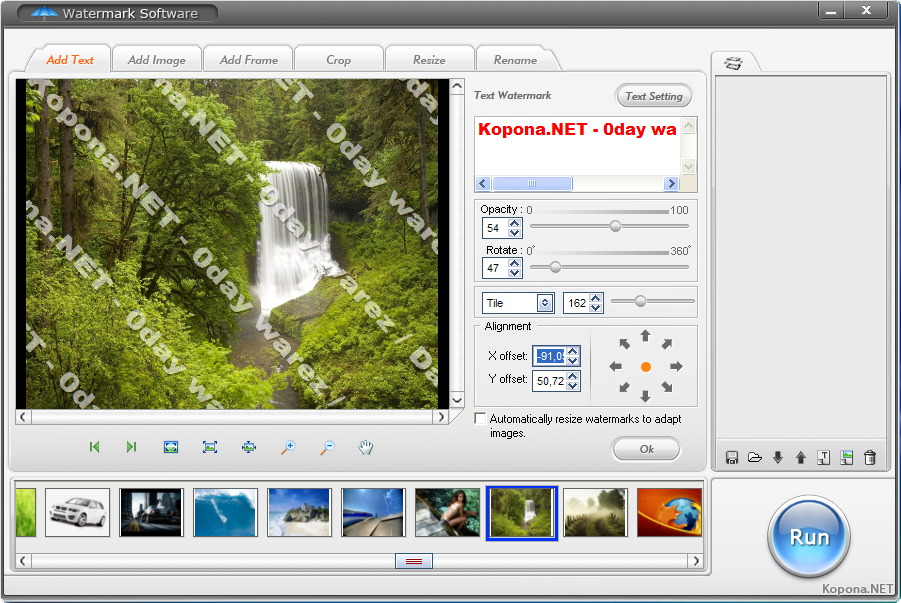
 Наш сервис работает онлайн и не требует установки программного обеспечения.
Наш сервис работает онлайн и не требует установки программного обеспечения.


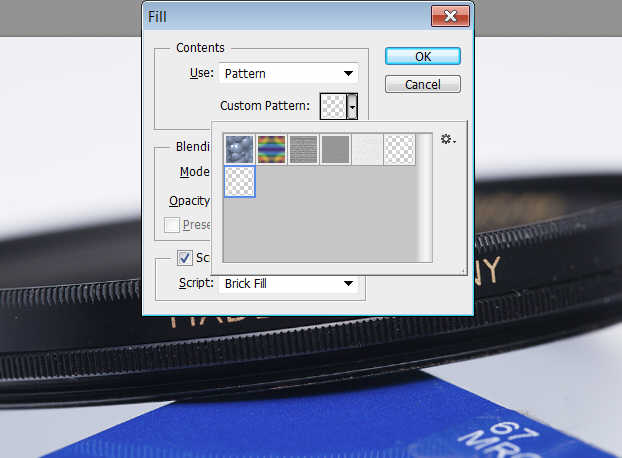

 Хотя некоторые из этих приложений поставляются с покупками внутри приложения, большинство из них предлагают функцию водяного знака бесплатно.
Хотя некоторые из этих приложений поставляются с покупками внутри приложения, большинство из них предлагают функцию водяного знака бесплатно.
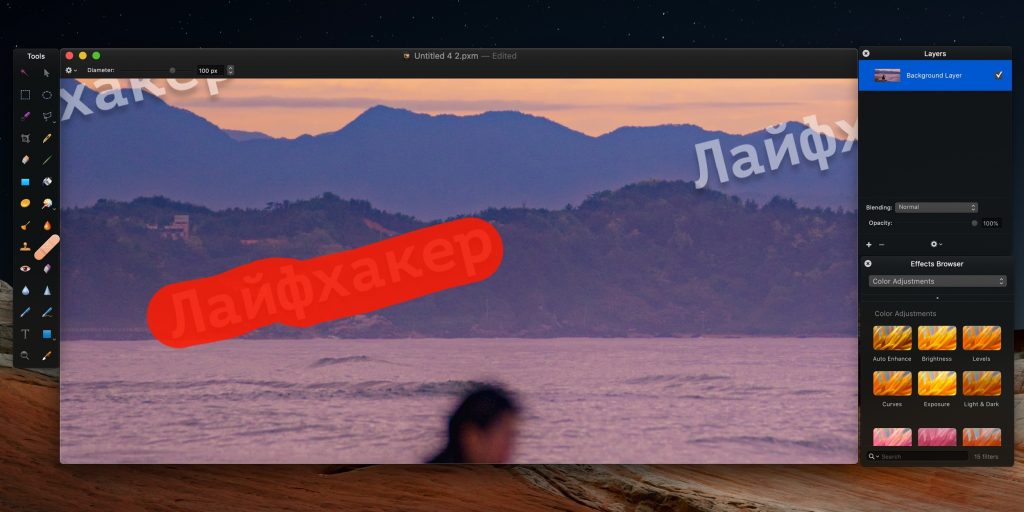 Мы выберем текстовую опцию.
Мы выберем текстовую опцию.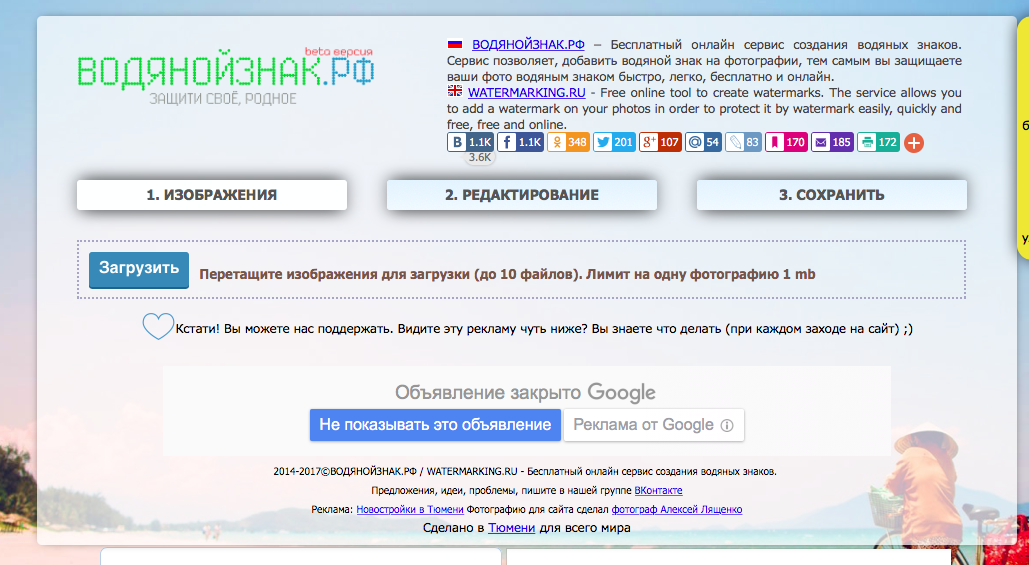

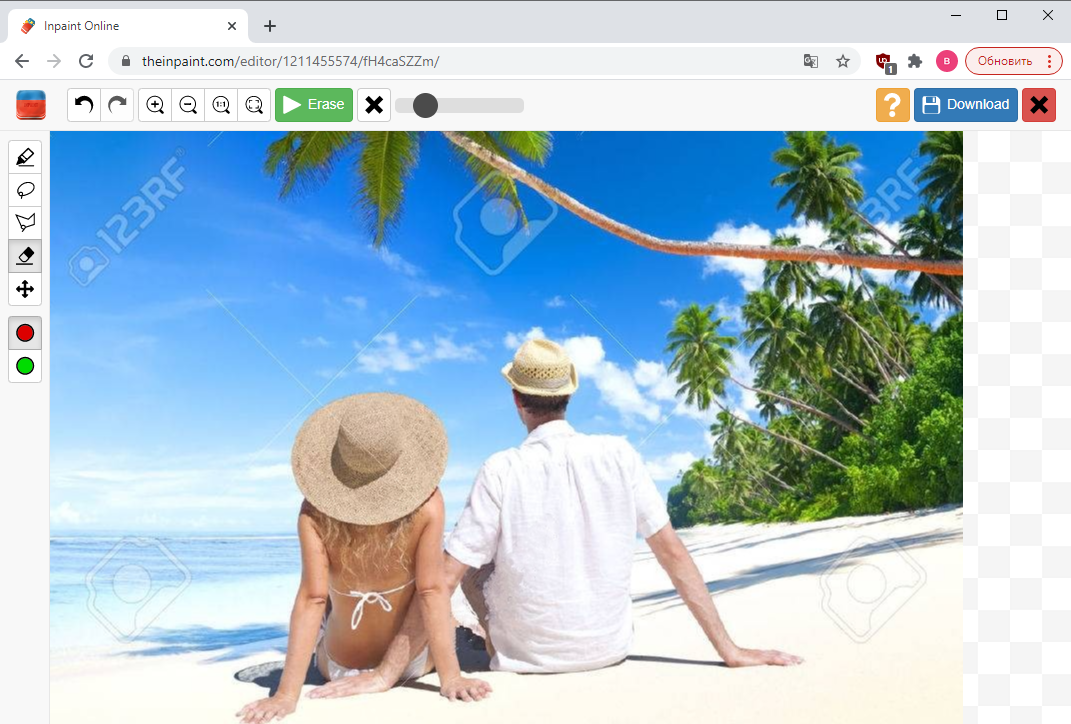

 Нажмите кнопку «Предварительный просмотр» на третьем экране приложения. Откроется диалоговое окно, в котором вы можете просмотреть, как водяной знак выглядит на каждом изображении в пакете. При необходимости вы можете установить отдельные позиции водяных знаков.
Нажмите кнопку «Предварительный просмотр» на третьем экране приложения. Откроется диалоговое окно, в котором вы можете просмотреть, как водяной знак выглядит на каждом изображении в пакете. При необходимости вы можете установить отдельные позиции водяных знаков. Это затрудняет полное удаление водяного знака автоматическими алгоритмами. Подробнее об автоматическом удалении водяных знаков.
Это затрудняет полное удаление водяного знака автоматическими алгоритмами. Подробнее об автоматическом удалении водяных знаков. Если вы один из них — у вас есть веб-сайт, блог или вы любите делиться своими фотографиями в социальных сетях — то, возможно, вы уже задавались вопросом, в чем смысл визуального водяного знака и стоит ли добавлять водяной знак на фотографии.
Если вы один из них — у вас есть веб-сайт, блог или вы любите делиться своими фотографиями в социальных сетях — то, возможно, вы уже задавались вопросом, в чем смысл визуального водяного знака и стоит ли добавлять водяной знак на фотографии.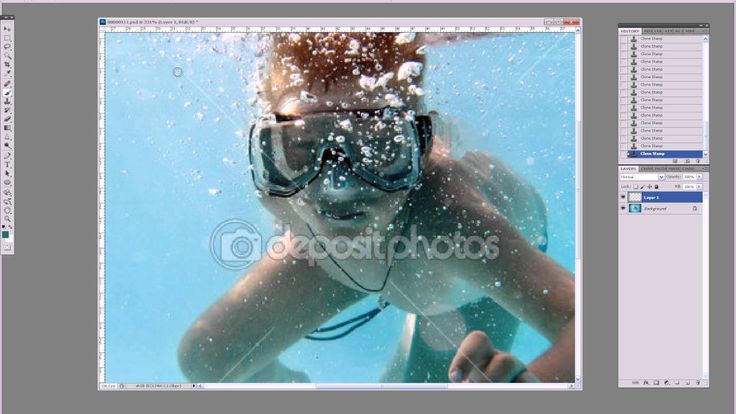 Если вы уже знаете, как наносить водяные знаки на фотографии, рекомендуем прочитать эту статью, чтобы узнать, как ее улучшить: как улучшить водяные знаки.
Если вы уже знаете, как наносить водяные знаки на фотографии, рекомендуем прочитать эту статью, чтобы узнать, как ее улучшить: как улучшить водяные знаки. Это был инструмент для расширения клиентской базы, а также для защиты своих авторских прав, хотя в то время не так уж много людей умели точно подделывать невероятные шедевры. К сожалению, в настоящее время ваши изображения находятся всего в паре кликов от кражи. Если вы хотите предотвратить кражу изображений и в то же время продвигать свой бренд, увеличивать продажи и привлекать трафик на свой веб-сайт, вам следует помечать изображения водяными знаками.
Это был инструмент для расширения клиентской базы, а также для защиты своих авторских прав, хотя в то время не так уж много людей умели точно подделывать невероятные шедевры. К сожалению, в настоящее время ваши изображения находятся всего в паре кликов от кражи. Если вы хотите предотвратить кражу изображений и в то же время продвигать свой бренд, увеличивать продажи и привлекать трафик на свой веб-сайт, вам следует помечать изображения водяными знаками.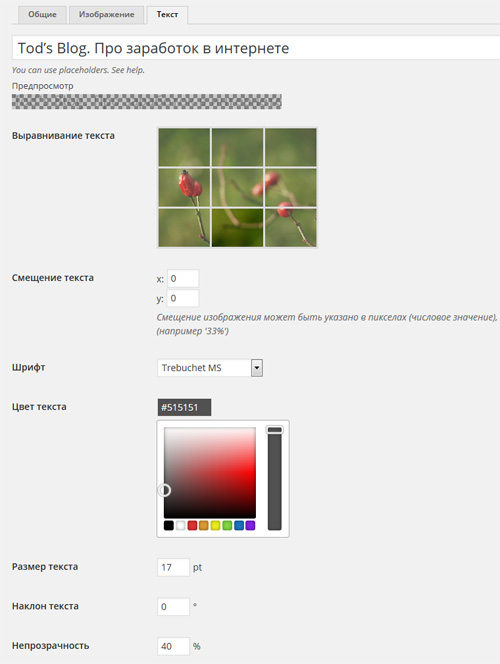 Все, что вам нужно сделать, это выполнить три простых шага. Готово.
Все, что вам нужно сделать, это выполнить три простых шага. Готово. Чтобы выбрать все фотографии, содержащиеся в папке, нажмите Ctrl+A в Windows или Cmd+A в Mac.
Чтобы выбрать все фотографии, содержащиеся в папке, нажмите Ctrl+A в Windows или Cmd+A в Mac.
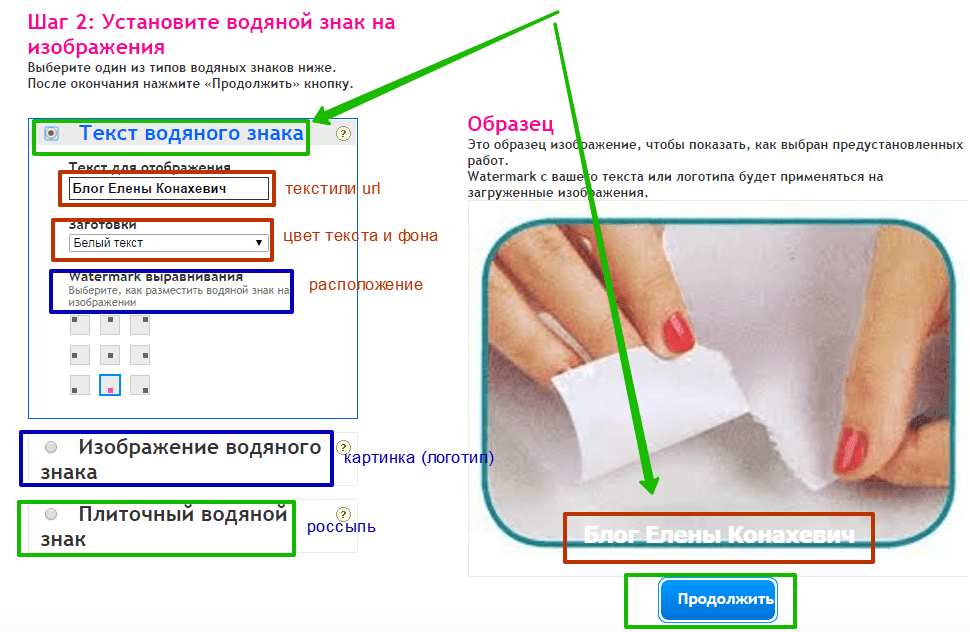

 Если этот параметр включен, визуальный водяной знак сохраняет папки с изображениями. Эта опция появляется автоматически, если вы выбираете фотографии из нескольких папок.
Если этот параметр включен, визуальный водяной знак сохраняет папки с изображениями. Эта опция появляется автоматически, если вы выбираете фотографии из нескольких папок.
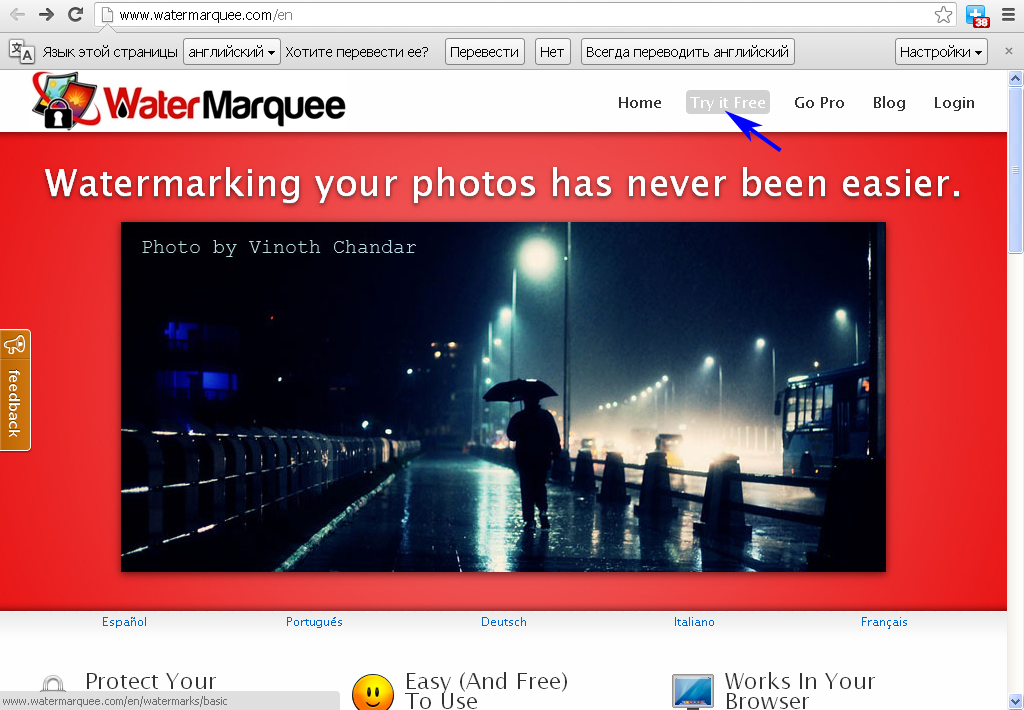 Visual Watermark запустится и загрузит ваш шаблон.
Visual Watermark запустится и загрузит ваш шаблон.
 Это быстро и работает прямо в вашем браузере.
Это быстро и работает прямо в вашем браузере. Разумно поставить водяной знак на свои фотографии, прежде чем публиковать их в социальных сетях.
Разумно поставить водяной знак на свои фотографии, прежде чем публиковать их в социальных сетях.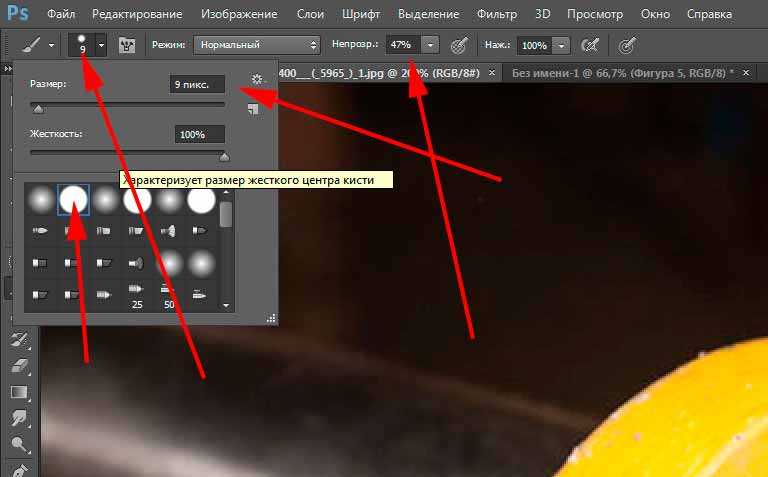
 Холмистая, д. 14
Холмистая, д. 14 Холмистая, д. 14
Холмистая, д. 14 Холмистая, д. 14
Холмистая, д. 14 И каждый этап жизни связан с любимыми и значащими книгами. В детстве я любила сказки, которые помогли мне сформировать такие важные понятия, как любовь, добро, сострадание, помощь ближнему, сочувствие. Школьные годы, а это были времена пионерии и комсомола, — роман А. Фадеева «Молодая гвардия» о сильных духом и верных Родине ребятах. В юности, конечно, — любовная лирика. Сегодня больше читаю литературу по истории, особенно родного края. Но, значащей для меня книгой является повесть Бориса Васильева «А зори здесь тихие». Борис Васильев — участник Великой Отечественной войны, который своими глазами видел жестокость и ужасы войны, не понаслышке знает то, о чем потом, в мирное время, решил рассказать своим читателям. Благодаря таланту и правдивости писатель создал яркие и героические образы женщин на войне.
И каждый этап жизни связан с любимыми и значащими книгами. В детстве я любила сказки, которые помогли мне сформировать такие важные понятия, как любовь, добро, сострадание, помощь ближнему, сочувствие. Школьные годы, а это были времена пионерии и комсомола, — роман А. Фадеева «Молодая гвардия» о сильных духом и верных Родине ребятах. В юности, конечно, — любовная лирика. Сегодня больше читаю литературу по истории, особенно родного края. Но, значащей для меня книгой является повесть Бориса Васильева «А зори здесь тихие». Борис Васильев — участник Великой Отечественной войны, который своими глазами видел жестокость и ужасы войны, не понаслышке знает то, о чем потом, в мирное время, решил рассказать своим читателям. Благодаря таланту и правдивости писатель создал яркие и героические образы женщин на войне.  А люди все разные, и ко всем нужно искать подход.
А люди все разные, и ко всем нужно искать подход.


 Свойства воды», биология 6 класс
Свойства воды», биология 6 класс Стороны горизонта»
Стороны горизонта» АКТУАЛЬНЫЕ ВОПРОСЫ СОЦИАЛЬНО-ЭКОНОМИЧЕСКОГО РАЗВИТИЯ РОССИИ. Смирнов Владимир М. ГОСУДАРСТВЕННОЕ УПРАВЛЕНИЕКамолов Сергей Григорьевич СРАВНИТЕЛЬНЫЙ АНАЛИЗ ЭФФЕКТИВНОСТИ ГЧП-ПРОЕКТОВ В СФЕРЕ ДОРОЖНОГО СТРОИТЕЛЬСТВАРязанцев Александр Александрович Манукян Артак РостомовичВНЕШНЕЭКОНОМИЧЕСКАЯ ДЕЯТЕЛЬНОСТЬ РОСТОВСКОЙ ОБЛАСТИ В ПЕРВОМ ПОЛУГОДИИ 2017 ГОДАНикитина Анна Алексеевна Горшкова Татьяна Владимировна 2. ГОСУДАРСТВЕННОЕ ПРОГРАММНО-ЦЕЛЕВОЕ ПЛАНИРОВАНИЕ, УПРАВЛЕНИЕ И БЮДЖЕТИРОВАНИЕ ЭКОНОМИКИ И СОЦИАЛЬНОЙ СФЕРЫ СОВРЕМЕННОЕ СОСТОЯНИЕ И ПРОБЛЕМЫ РАЗВИТИЯ ГОСУДАРСТВЕННОГО ПРОГРАММНО-ЦЕЛЕВОГО ПЛАНИРОВАНИЯ, РЕГУЛИРОВАНИЯ, БЮДЖЕТИРОВАНИЯ В РОССИЙСКОЙ ФЕДЕРАЦИИРайзберг Б.А. ПРОМЫШЛЕННОСТИ, КОМПЛЕКСЫ; ПРЕДПРИНИМАТЕЛЬСТВО; УПРАВЛЕНИЕ МЕТОДЫ ОЦЕНКИ ЭФФЕКТИВНОСТИ УПРАВЛЕНИЯ ПРОЕКТОМ РЕФОРМИРОВАНИЯ БИЗНЕС-СТРУКТУР Раевский С.В.Варьюхин С.Е.Исаев В.А.УПРАВЛЕНИЕ ПРОИЗВОДСТВЕННЫМИ РИСКАМИС.Лютова Ирина И. Горшенин Д.П. СТАНДАРТИЗАЦИЯ В УПРАВЛЕНИИ РИСКАМИ ФУНКЦИОНИРОВАНИЯ ПРОМЫШЛЕННЫХ ПРЕДПРИЯТИЙ Кононова Н.
АКТУАЛЬНЫЕ ВОПРОСЫ СОЦИАЛЬНО-ЭКОНОМИЧЕСКОГО РАЗВИТИЯ РОССИИ. Смирнов Владимир М. ГОСУДАРСТВЕННОЕ УПРАВЛЕНИЕКамолов Сергей Григорьевич СРАВНИТЕЛЬНЫЙ АНАЛИЗ ЭФФЕКТИВНОСТИ ГЧП-ПРОЕКТОВ В СФЕРЕ ДОРОЖНОГО СТРОИТЕЛЬСТВАРязанцев Александр Александрович Манукян Артак РостомовичВНЕШНЕЭКОНОМИЧЕСКАЯ ДЕЯТЕЛЬНОСТЬ РОСТОВСКОЙ ОБЛАСТИ В ПЕРВОМ ПОЛУГОДИИ 2017 ГОДАНикитина Анна Алексеевна Горшкова Татьяна Владимировна 2. ГОСУДАРСТВЕННОЕ ПРОГРАММНО-ЦЕЛЕВОЕ ПЛАНИРОВАНИЕ, УПРАВЛЕНИЕ И БЮДЖЕТИРОВАНИЕ ЭКОНОМИКИ И СОЦИАЛЬНОЙ СФЕРЫ СОВРЕМЕННОЕ СОСТОЯНИЕ И ПРОБЛЕМЫ РАЗВИТИЯ ГОСУДАРСТВЕННОГО ПРОГРАММНО-ЦЕЛЕВОГО ПЛАНИРОВАНИЯ, РЕГУЛИРОВАНИЯ, БЮДЖЕТИРОВАНИЯ В РОССИЙСКОЙ ФЕДЕРАЦИИРайзберг Б.А. ПРОМЫШЛЕННОСТИ, КОМПЛЕКСЫ; ПРЕДПРИНИМАТЕЛЬСТВО; УПРАВЛЕНИЕ МЕТОДЫ ОЦЕНКИ ЭФФЕКТИВНОСТИ УПРАВЛЕНИЯ ПРОЕКТОМ РЕФОРМИРОВАНИЯ БИЗНЕС-СТРУКТУР Раевский С.В.Варьюхин С.Е.Исаев В.А.УПРАВЛЕНИЕ ПРОИЗВОДСТВЕННЫМИ РИСКАМИС.Лютова Ирина И. Горшенин Д.П. СТАНДАРТИЗАЦИЯ В УПРАВЛЕНИИ РИСКАМИ ФУНКЦИОНИРОВАНИЯ ПРОМЫШЛЕННЫХ ПРЕДПРИЯТИЙ Кононова Н. П. РЕСТРУКТУРИЗАЦИЯ СИСТЕМ УПРАВЛЕНИЯ СТРОИТЕЛЬНЫХ КОМПАНИЙ: ОРГАНИЗАЦИОННО-ЭКОНОМИЧЕСКИЙ ПОДХОД Махмудов Мурад К. 4. УПРАВЛЕНИЕ ИННОВАЦИЯМИ И ИНВЕСТИЦИЯМИ РОЛЬ И МЕСТО ИНТЕЛЛЕКТУАЛЬНЫХ УСЛУГ В СОВРЕМЕННОМ ИННОВАЦИОННОМ ПРОЦЕССЕЗахарова Елена Николаевна ИННОВАЦИИ В БАНКОВСКОМ СЕКТОРЕРибрагимова Оксана М. ВНУТРЕННИЙ КОНТРОЛЬ В ЗАРУБЕЖНОЙ ПРАКТИКЕ Кизилов Александр Николаевич Иванеско Кирилл А. ПРОБЛЕМЫ ИПОТЕЧНОГО КРЕДИТОВАНИЯ В РОССИИ Николаева Татьяна Е. Николаева Татьяна П. РАСХОДЫ НА УПРАВЛЕНИЕ РЕСПУБЛИКАНСКИМ БЮДЖЕТОМ РЕСПУБЛИКИ ДАГЕСТАН НА 2017-2019 ГГ.Ибрагимова Оксана М. ВНЕДРЕНИЕ НЕТРАДИЦИОННЫХ МЕТОДОВ КОМПЛЕКСНОГО УПРАВЛЕНИЯ ОБЯЗАТЕЛЬСТВАМИ И АКТИВАМИ В СИСТЕМЕ СТРАТЕГИЧЕСКОГО ФИНАНСОВОГО УПРАВЛЕНИЯ КОРПОРАЦИЕЙС. .КОНЦЕПТ «ОБУЧАЕМЫЙ РЕГИОН» КАК ПАРАДИГМА ТЕРРИТОРИАЛЬНОГО РАЗВИТИЯ В УСЛОВИЯХ ЭКОНОМИКИ ЗНАНИЙСадофьев Андрей Александрович 7. ЭКОНОМИЧЕСКАЯ БЕЗОПАСНОСТЬ ОБ УГРОЗАХ ПРОДОВОЛЬСТВЕННОЙ БЕЗОПАСНОСТИ РОССИИЩенникова Валерия Николаевна 8. ЭКОНОМИКА ТРУДА.
П. РЕСТРУКТУРИЗАЦИЯ СИСТЕМ УПРАВЛЕНИЯ СТРОИТЕЛЬНЫХ КОМПАНИЙ: ОРГАНИЗАЦИОННО-ЭКОНОМИЧЕСКИЙ ПОДХОД Махмудов Мурад К. 4. УПРАВЛЕНИЕ ИННОВАЦИЯМИ И ИНВЕСТИЦИЯМИ РОЛЬ И МЕСТО ИНТЕЛЛЕКТУАЛЬНЫХ УСЛУГ В СОВРЕМЕННОМ ИННОВАЦИОННОМ ПРОЦЕССЕЗахарова Елена Николаевна ИННОВАЦИИ В БАНКОВСКОМ СЕКТОРЕРибрагимова Оксана М. ВНУТРЕННИЙ КОНТРОЛЬ В ЗАРУБЕЖНОЙ ПРАКТИКЕ Кизилов Александр Николаевич Иванеско Кирилл А. ПРОБЛЕМЫ ИПОТЕЧНОГО КРЕДИТОВАНИЯ В РОССИИ Николаева Татьяна Е. Николаева Татьяна П. РАСХОДЫ НА УПРАВЛЕНИЕ РЕСПУБЛИКАНСКИМ БЮДЖЕТОМ РЕСПУБЛИКИ ДАГЕСТАН НА 2017-2019 ГГ.Ибрагимова Оксана М. ВНЕДРЕНИЕ НЕТРАДИЦИОННЫХ МЕТОДОВ КОМПЛЕКСНОГО УПРАВЛЕНИЯ ОБЯЗАТЕЛЬСТВАМИ И АКТИВАМИ В СИСТЕМЕ СТРАТЕГИЧЕСКОГО ФИНАНСОВОГО УПРАВЛЕНИЯ КОРПОРАЦИЕЙС. .КОНЦЕПТ «ОБУЧАЕМЫЙ РЕГИОН» КАК ПАРАДИГМА ТЕРРИТОРИАЛЬНОГО РАЗВИТИЯ В УСЛОВИЯХ ЭКОНОМИКИ ЗНАНИЙСадофьев Андрей Александрович 7. ЭКОНОМИЧЕСКАЯ БЕЗОПАСНОСТЬ ОБ УГРОЗАХ ПРОДОВОЛЬСТВЕННОЙ БЕЗОПАСНОСТИ РОССИИЩенникова Валерия Николаевна 8. ЭКОНОМИКА ТРУДА. УПРАВЛЕНИЕ КАДРАМИ НЕКОТОРЫЕ ВОПРОСЫ СОЦИАЛЬНОГО ОБЕСПЕЧЕНИЯ ВОЕННОСЛУЖАЩИХ, ЛИЦ, УВОЛЬНЕННЫХ С ВОЕННОЙ СЛУЖБЫ, И ЧЛЕНОВ ИХ СЕМЕЙ В РОССИЙСКОЙ ФЕДЕРАЦИИСмирнов Владимир М.САМОЗАНЯТОСТЬ В РОССИЙСКОЙ ФЕДЕРАЦИИ: ПРОБЛЕМЫ И СТРАТЕГИЯ РАЗВИТИЯ Карпова Е.Ю. ТРУДОВАЯ ДЕЯТЕЛЬНОСТЬ КАК МЕРА ПОВЫШЕНИЯ ЭФФЕКТИВНОСТИ ОРГАНИЗАЦИИ Исаев Евгений Николаевич 9. ТЕОРИЯ И ИСТОРИЯ ГОСУДАРСТВА И ПРАВА, ИСТОРИЯ ПРАВОВОГО УЧЕНИЯ К ИСТОЧНИКАМ ПОСРЕДНИЧЕСТВА: НОВЫЙ ВЗГЛЯД НА ОТПРАВЛЕНИЕ ПРАВОСУДИЯ В ТВОРЧЕСТВЕ Р. ПУНДА Жуковская Наталья Ю. Калинина Елена Васильевна 10. Конституционное право; Конституционный судебный процесс; Муниципальное право ПРАВОВОЕ РЕГУЛИРОВАНИЕ ПРЕДПРИНИМАТЕЛЬСКОЙ ДЕЯТЕЛЬНОСТИ В ОТРАСЛЕВОМ ЗАКОНОДАТЕЛЬСТВЕ РОССИЙСКОЙ ФЕДЕРАЦИИЗеко Лилия Ю.Ткаченко Владимир ВасильевичЭКОНОМИЧЕСКИЕ И СОЦИАЛЬНЫЕ ПРАВА В КОНСТИТУЦИИ СЕРБИИ 2006 Половченко Константин А. ВАЖНЫЕ ВОПРОСЫ НОРМАТИВНОГО РЕГУЛИРОВАНИЯ В РЕСПУБЛИКЕ СЕРБИЯ Половченко Константин А. КОНСТИТУЦИОННОЕ СУДОПРОИЗВОДСТВО В СЕРБИИПоловченко Константин А.
УПРАВЛЕНИЕ КАДРАМИ НЕКОТОРЫЕ ВОПРОСЫ СОЦИАЛЬНОГО ОБЕСПЕЧЕНИЯ ВОЕННОСЛУЖАЩИХ, ЛИЦ, УВОЛЬНЕННЫХ С ВОЕННОЙ СЛУЖБЫ, И ЧЛЕНОВ ИХ СЕМЕЙ В РОССИЙСКОЙ ФЕДЕРАЦИИСмирнов Владимир М.САМОЗАНЯТОСТЬ В РОССИЙСКОЙ ФЕДЕРАЦИИ: ПРОБЛЕМЫ И СТРАТЕГИЯ РАЗВИТИЯ Карпова Е.Ю. ТРУДОВАЯ ДЕЯТЕЛЬНОСТЬ КАК МЕРА ПОВЫШЕНИЯ ЭФФЕКТИВНОСТИ ОРГАНИЗАЦИИ Исаев Евгений Николаевич 9. ТЕОРИЯ И ИСТОРИЯ ГОСУДАРСТВА И ПРАВА, ИСТОРИЯ ПРАВОВОГО УЧЕНИЯ К ИСТОЧНИКАМ ПОСРЕДНИЧЕСТВА: НОВЫЙ ВЗГЛЯД НА ОТПРАВЛЕНИЕ ПРАВОСУДИЯ В ТВОРЧЕСТВЕ Р. ПУНДА Жуковская Наталья Ю. Калинина Елена Васильевна 10. Конституционное право; Конституционный судебный процесс; Муниципальное право ПРАВОВОЕ РЕГУЛИРОВАНИЕ ПРЕДПРИНИМАТЕЛЬСКОЙ ДЕЯТЕЛЬНОСТИ В ОТРАСЛЕВОМ ЗАКОНОДАТЕЛЬСТВЕ РОССИЙСКОЙ ФЕДЕРАЦИИЗеко Лилия Ю.Ткаченко Владимир ВасильевичЭКОНОМИЧЕСКИЕ И СОЦИАЛЬНЫЕ ПРАВА В КОНСТИТУЦИИ СЕРБИИ 2006 Половченко Константин А. ВАЖНЫЕ ВОПРОСЫ НОРМАТИВНОГО РЕГУЛИРОВАНИЯ В РЕСПУБЛИКЕ СЕРБИЯ Половченко Константин А. КОНСТИТУЦИОННОЕ СУДОПРОИЗВОДСТВО В СЕРБИИПоловченко Константин А. ТРИАДА «ВЕРХОВЕНСТВО ПРАВА, ЕДИНСТВО И УКРЕПЛЕНИЕ ЗАКОННОСТИ» КАК ФОРМУЛА ПРАВАБоев Александр А. 11. ГРАЖДАНСКОЕ ПРАВО; ПРЕДПРИНИМАТЕЛЬСКОЕ ПРАВО; СЕМЕЙНОЕ ПРАВО; МЕЖДУНАРОДНОЕ ЧАСТНОЕ ПРАВО; ГРАЖДАНСКИЕ АСПЕКТЫ ОПТИМИЗАЦИИ ТРАНСГРАНИЧНОГО НАСЛЕДСТВЕННОГО БИЗНЕСАПавлюк Альберт ВалентиновичКириллова Елена Александровна ПРЕДПРИНИМАТЕЛЬСКАЯ ДЕЯТЕЛЬНОСТЬ БЕЗ ГОСУДАРСТВЕННОЙ РЕГИСТРАЦИИ: НОВЕЛЛА СТ. 2 ГРАЖДАНСКОГО КОДЕКСА Тихонов Владимир ВладимировичВанин Виталий ВладимировичПРОФЕССИОНАЛЬНАЯ КОММЕРЧЕСКАЯ КОНТОРАГриднева Ольга Владимировна Шаповалов Дмитрий Александрович ГОСУДАРСТВЕННАЯ ПОДДЕРЖКА МАЛОГО И СРЕДНЕГО БИЗНЕСА В СОЦИАЛЬНОЙ СФЕРЕ: ТЕОРИЯ И ПРАКТИКАХейгетова Светлана Е.Дзуба Любовь М.Ю. Татьяна А.Горбенко Сергей И.Сулейманов Хасмагомед А.Скворцов Роберт Р.О ПРИРОДЕ ДОГОВОРА ОБ ОБЕСПЕЧЕНИИ ЗАЛОГОВОГО ИМУЩЕСТВА ВО ВО ВНЕСУДЕ ПРОЕКТЫТерещенко Святослав Владимирович Епифанова Татьяна Владимировна ОСОБЕННОСТИ ОТВЕТСТВЕННОСТИ ЗАСТРОИТЕЛЯ ПЕРЕД ИНВЕСТОРОМ-ГРАЖДАНИНОМПасикова Татьяна Анатольевна Комиссарова Анастасия А.
ТРИАДА «ВЕРХОВЕНСТВО ПРАВА, ЕДИНСТВО И УКРЕПЛЕНИЕ ЗАКОННОСТИ» КАК ФОРМУЛА ПРАВАБоев Александр А. 11. ГРАЖДАНСКОЕ ПРАВО; ПРЕДПРИНИМАТЕЛЬСКОЕ ПРАВО; СЕМЕЙНОЕ ПРАВО; МЕЖДУНАРОДНОЕ ЧАСТНОЕ ПРАВО; ГРАЖДАНСКИЕ АСПЕКТЫ ОПТИМИЗАЦИИ ТРАНСГРАНИЧНОГО НАСЛЕДСТВЕННОГО БИЗНЕСАПавлюк Альберт ВалентиновичКириллова Елена Александровна ПРЕДПРИНИМАТЕЛЬСКАЯ ДЕЯТЕЛЬНОСТЬ БЕЗ ГОСУДАРСТВЕННОЙ РЕГИСТРАЦИИ: НОВЕЛЛА СТ. 2 ГРАЖДАНСКОГО КОДЕКСА Тихонов Владимир ВладимировичВанин Виталий ВладимировичПРОФЕССИОНАЛЬНАЯ КОММЕРЧЕСКАЯ КОНТОРАГриднева Ольга Владимировна Шаповалов Дмитрий Александрович ГОСУДАРСТВЕННАЯ ПОДДЕРЖКА МАЛОГО И СРЕДНЕГО БИЗНЕСА В СОЦИАЛЬНОЙ СФЕРЕ: ТЕОРИЯ И ПРАКТИКАХейгетова Светлана Е.Дзуба Любовь М.Ю. Татьяна А.Горбенко Сергей И.Сулейманов Хасмагомед А.Скворцов Роберт Р.О ПРИРОДЕ ДОГОВОРА ОБ ОБЕСПЕЧЕНИИ ЗАЛОГОВОГО ИМУЩЕСТВА ВО ВО ВНЕСУДЕ ПРОЕКТЫТерещенко Святослав Владимирович Епифанова Татьяна Владимировна ОСОБЕННОСТИ ОТВЕТСТВЕННОСТИ ЗАСТРОИТЕЛЯ ПЕРЕД ИНВЕСТОРОМ-ГРАЖДАНИНОМПасикова Татьяна Анатольевна Комиссарова Анастасия А. Немиров Константин Ю.АКТУАЛЬНЫЕ ПРОБЛЕМЫ ПРАВОВОГО РЕГУЛИРОВАНИЯ ИГРОВОГО БИЗНЕСА В РОССИИСоветов Денис Иванович СРАВНИТЕЛЬНО-ПРАВОВОЙ АНАЛИЗ КОРПОРАЦИИ В США И РОССИЯБеженар Александр Николаевич ПРАВОВОЕ РЕГУЛИРОВАНИЕ ДОГОВОРА КОММЕРЧЕСКОГО АРЕНДЫ ПОМЕЩЕНИЯШустова Юлия Павловна СРАВНИТЕЛЬНО-ПРАВОВОЕ ИССЛЕДОВАНИЕ ИНСТИТУТА НАЕМА ПОМЕЩЕНИЯ В ГЕРМАНИИ С ЦЕЛЬЮ ПРЕДОСТАВЛЕНИЯ ОПЫТА ДЛЯ ДАЛЬНЕЙШЕГО ВВЕДЕНИЯ/ИСПОЛЬЗОВАНИЯ В РОССИЙСКОМ ПРАВЕФилина Виктория ГригорьевнаАКТУАЛЬНЫЕ ПРОБЛЕМЫ ПРАВА УЧАСТКИ НА ДАЛЬНЕМ ВОСТОКЕ ДЛЯ РАЗВИТИЯ ПРЕДПРИНИМАТЕЛЬСТВА В РЕГИОНЕВатутин Андрей Сергеевич Гнедаш Ирина Владимировна Епифанова Татьяна В. ГРАЖДАНСКО-ПРАВОВЫЕ ОСОБЕННОСТИ ОРГАНИЗАЦИИ САНАТОРНО-КУРОРТНОЙ ПОМОЩИ Регалин Владислав Владимирович ПРАВОВАЯ УЯЗВИМОСТЬ ОБЪЕКТОВ АВТОРСКОГО ПРАВА В МИРЕ ВЕБ: ПРИЧИНЫ И СПОСОБЫ РЕШЕНИЯ Оганян Валерий Александрович 12. Уголовное право и криминология; Закон о уголовном правоприменении Криминальная ответственность за взяточничество с точки зрения обеспечения общественной безопасности.
Немиров Константин Ю.АКТУАЛЬНЫЕ ПРОБЛЕМЫ ПРАВОВОГО РЕГУЛИРОВАНИЯ ИГРОВОГО БИЗНЕСА В РОССИИСоветов Денис Иванович СРАВНИТЕЛЬНО-ПРАВОВОЙ АНАЛИЗ КОРПОРАЦИИ В США И РОССИЯБеженар Александр Николаевич ПРАВОВОЕ РЕГУЛИРОВАНИЕ ДОГОВОРА КОММЕРЧЕСКОГО АРЕНДЫ ПОМЕЩЕНИЯШустова Юлия Павловна СРАВНИТЕЛЬНО-ПРАВОВОЕ ИССЛЕДОВАНИЕ ИНСТИТУТА НАЕМА ПОМЕЩЕНИЯ В ГЕРМАНИИ С ЦЕЛЬЮ ПРЕДОСТАВЛЕНИЯ ОПЫТА ДЛЯ ДАЛЬНЕЙШЕГО ВВЕДЕНИЯ/ИСПОЛЬЗОВАНИЯ В РОССИЙСКОМ ПРАВЕФилина Виктория ГригорьевнаАКТУАЛЬНЫЕ ПРОБЛЕМЫ ПРАВА УЧАСТКИ НА ДАЛЬНЕМ ВОСТОКЕ ДЛЯ РАЗВИТИЯ ПРЕДПРИНИМАТЕЛЬСТВА В РЕГИОНЕВатутин Андрей Сергеевич Гнедаш Ирина Владимировна Епифанова Татьяна В. ГРАЖДАНСКО-ПРАВОВЫЕ ОСОБЕННОСТИ ОРГАНИЗАЦИИ САНАТОРНО-КУРОРТНОЙ ПОМОЩИ Регалин Владислав Владимирович ПРАВОВАЯ УЯЗВИМОСТЬ ОБЪЕКТОВ АВТОРСКОГО ПРАВА В МИРЕ ВЕБ: ПРИЧИНЫ И СПОСОБЫ РЕШЕНИЯ Оганян Валерий Александрович 12. Уголовное право и криминология; Закон о уголовном правоприменении Криминальная ответственность за взяточничество с точки зрения обеспечения общественной безопасности. Квалификация. .УСЛОВИЯ ОСВОБОЖДЕНИЯ ОТ УГОЛОВНОЙ ОТВЕТСТВЕННОСТИ С НАЗНАЧЕНИЕМ СУДЕБНОГО ШТРАФА: ВОПРОСЫ КАТЕГОРИЙ ПРЕСТУПЛЕНИЙПолуэктов Андрей ГеоргиевичРАЗМЕР НЕЗАКОННО ЗАГОТОВЛЕННОЙ ДРЕВЕСИНЫ ПО СТАТЬЕ 191.1 УК РОССИИ Узденова Мадина Н. Фальсифицированное лекарственное средство как предмет преступления, предусмотренного ст.238.1 УК РФОстапенко Ольга И. 13. Судебная экспертиза; судебная экспертиза; оперативно-розыскные мероприятия; Уголовный процесс СВЕТЛОЙ ПАМЯТИ ЗАСЛУЖЕННОГО ДЕЯТЕЛЯ НАУКИ РОССИЙСКОЙ ФЕДЕРАЦИИ ПРОФЕССОРА АЛЕКСАНДРА СЕРГЕЕВИЧА ПОДШИБЯКИНА(15.07.1946 — 31.12.2016) ПОСВЯЩАЕТСЯРасторопов Сергей Владимирович 14. ПРАВОВОЕ СОПРОВОЖДЕНИЕ ПРЕДПРИНИМАТЕЛЬСТВА0016 СОДЕРЖАНИЕ ДОГОВОРА СТРАХОВАНИЯ ПРЕДПРИНИМАТЕЛЬСКИХ РИСКОВ Ленковская Рената Романовна 15. Административное право; Административный процесс, Информационное право ПРАВОВЫЕ АСПЕКТЫ ДЕЯТЕЛЬНОСТИ СЛЕДСТВЕННОГО КОМИТЕТА РОССИИ В СФЕРЕ СВЯЗЕЙ С ОБЩЕСТВЕННОСТЬЮ Шалитаев Владимир Ю. ПРОЦЕССУАЛЬНЫЕ ПРОБЛЕМЫ АДМИНИСТРАТИВНЫХ СПОРОВ Риси Борис Г.
Квалификация. .УСЛОВИЯ ОСВОБОЖДЕНИЯ ОТ УГОЛОВНОЙ ОТВЕТСТВЕННОСТИ С НАЗНАЧЕНИЕМ СУДЕБНОГО ШТРАФА: ВОПРОСЫ КАТЕГОРИЙ ПРЕСТУПЛЕНИЙПолуэктов Андрей ГеоргиевичРАЗМЕР НЕЗАКОННО ЗАГОТОВЛЕННОЙ ДРЕВЕСИНЫ ПО СТАТЬЕ 191.1 УК РОССИИ Узденова Мадина Н. Фальсифицированное лекарственное средство как предмет преступления, предусмотренного ст.238.1 УК РФОстапенко Ольга И. 13. Судебная экспертиза; судебная экспертиза; оперативно-розыскные мероприятия; Уголовный процесс СВЕТЛОЙ ПАМЯТИ ЗАСЛУЖЕННОГО ДЕЯТЕЛЯ НАУКИ РОССИЙСКОЙ ФЕДЕРАЦИИ ПРОФЕССОРА АЛЕКСАНДРА СЕРГЕЕВИЧА ПОДШИБЯКИНА(15.07.1946 — 31.12.2016) ПОСВЯЩАЕТСЯРасторопов Сергей Владимирович 14. ПРАВОВОЕ СОПРОВОЖДЕНИЕ ПРЕДПРИНИМАТЕЛЬСТВА0016 СОДЕРЖАНИЕ ДОГОВОРА СТРАХОВАНИЯ ПРЕДПРИНИМАТЕЛЬСКИХ РИСКОВ Ленковская Рената Романовна 15. Административное право; Административный процесс, Информационное право ПРАВОВЫЕ АСПЕКТЫ ДЕЯТЕЛЬНОСТИ СЛЕДСТВЕННОГО КОМИТЕТА РОССИИ В СФЕРЕ СВЯЗЕЙ С ОБЩЕСТВЕННОСТЬЮ Шалитаев Владимир Ю. ПРОЦЕССУАЛЬНЫЕ ПРОБЛЕМЫ АДМИНИСТРАТИВНЫХ СПОРОВ Риси Борис Г. 16. Трудовое право; Право на социальное обеспечение ТРУДОВАЯ ДЕЕСПОСОБНОСТЬ АКЦИОНЕРНОГО ОБЩЕСТВА Генеральный директор Кабанов Андрей Васильевич 16. Судебная, прокурорская, правозащитная и правоохранительная деятельность ТЕХНОЛОГИЯ БЛОКЧЕЙН В УГОЛОВНОМ ПРОЦЕССЕ КАК ЧАСТЬ ЦИФРОВОГО СУДОПРОИЗВОДСТВАБертовский Лев ВладимировичПРОБЛЕМЫ И ПЕРСПЕКТИВЫ РЕАЛИЗАЦИИ МЕДИАЦИИ В УГОЛОВНОМ СУДОПРОИЗВОДСТВЕ (НА ПРИМЕРЕ ЛИПЕЦКОЙ ОБЛАСТИ)Чепрасова Юлия Владимировна Сатурина Наталья Анатольевна 18. ХОЗЯЙСТВЕННАЯ ПРОБЛЕМА1 УГОЛОВНОЕ ПРАВО 906 МОШЕННИЧЕСТВА В ОБЛАСТИ ОБЯЗАТЕЛЬНОГО СТРАХОВАНИЯ ОТВЕТСТВЕННОСТИ ТРАНСПОРТНЫХ ЛИЦ Ватутин Андрей Сергеевич Гранкин Андрей Васильевич Епифанова Татьяна Васильевна ПРОБЛЕМА ОПРЕДЕЛЕНИЯ ОСНОВНОГО НЕПОСРЕДСТВЕННОГО ОБЪЕКТА ПРЕСТУПЛЕНИЙ, ПРАВ ПУТЕМ НАРУШЕНИЯ ПРАВ НА ПРЕДПРИНИМАТЕЛЬСКУЮ ДЕЯТЕЛЬНОСТЬХарьков Александр Владимирович 19. ДРУГОЕ ПОНЯТИЕ И СУЩНОСТЬ «ГОСУДАРСТВЕННОЙ ИДЕОЛОГИИ» В СОВРЕМЕННОЙ РОССИЙСКОЙ ПРАВОВОЙ РЕАЛЬНОСТИ Ковалёва Александра Михайловна
16. Трудовое право; Право на социальное обеспечение ТРУДОВАЯ ДЕЕСПОСОБНОСТЬ АКЦИОНЕРНОГО ОБЩЕСТВА Генеральный директор Кабанов Андрей Васильевич 16. Судебная, прокурорская, правозащитная и правоохранительная деятельность ТЕХНОЛОГИЯ БЛОКЧЕЙН В УГОЛОВНОМ ПРОЦЕССЕ КАК ЧАСТЬ ЦИФРОВОГО СУДОПРОИЗВОДСТВАБертовский Лев ВладимировичПРОБЛЕМЫ И ПЕРСПЕКТИВЫ РЕАЛИЗАЦИИ МЕДИАЦИИ В УГОЛОВНОМ СУДОПРОИЗВОДСТВЕ (НА ПРИМЕРЕ ЛИПЕЦКОЙ ОБЛАСТИ)Чепрасова Юлия Владимировна Сатурина Наталья Анатольевна 18. ХОЗЯЙСТВЕННАЯ ПРОБЛЕМА1 УГОЛОВНОЕ ПРАВО 906 МОШЕННИЧЕСТВА В ОБЛАСТИ ОБЯЗАТЕЛЬНОГО СТРАХОВАНИЯ ОТВЕТСТВЕННОСТИ ТРАНСПОРТНЫХ ЛИЦ Ватутин Андрей Сергеевич Гранкин Андрей Васильевич Епифанова Татьяна Васильевна ПРОБЛЕМА ОПРЕДЕЛЕНИЯ ОСНОВНОГО НЕПОСРЕДСТВЕННОГО ОБЪЕКТА ПРЕСТУПЛЕНИЙ, ПРАВ ПУТЕМ НАРУШЕНИЯ ПРАВ НА ПРЕДПРИНИМАТЕЛЬСКУЮ ДЕЯТЕЛЬНОСТЬХарьков Александр Владимирович 19. ДРУГОЕ ПОНЯТИЕ И СУЩНОСТЬ «ГОСУДАРСТВЕННОЙ ИДЕОЛОГИИ» В СОВРЕМЕННОЙ РОССИЙСКОЙ ПРАВОВОЙ РЕАЛЬНОСТИ Ковалёва Александра Михайловна Компетентный специалист и очень приятный человек. Я доверяю ей своих детей.
Компетентный специалист и очень приятный человек. Я доверяю ей своих детей. С уважением и искренней благодарностью!
С уважением и искренней благодарностью! Плюс метод самый современный и щадящий по сравнению с другими клиниками. Спасибо большое, Михаил Юрьевич!
Плюс метод самый современный и щадящий по сравнению с другими клиниками. Спасибо большое, Михаил Юрьевич!
 Для путешествия по всем этим точкам больше подойдет собственный автомобиль.
Для путешествия по всем этим точкам больше подойдет собственный автомобиль. Еще в городе десятки музеев — от классического Музея изобразительных искусств до нового «Ельцин Центра».
Еще в городе десятки музеев — от классического Музея изобразительных искусств до нового «Ельцин Центра».
 В честь этого «события» персонажу даже поставили памятник на улице Семена Ремезова.
В честь этого «события» персонажу даже поставили памятник на улице Семена Ремезова.


 Там можно откушать по-настоящему, по-русски: чай из самовара, медовуха, пельмени, вареники, блины, икра, осетрина и даже фаршированная щука — возможно, та самая, которая при жизни исполняла Емелины хотелки из бородатой сказки.
Там можно откушать по-настоящему, по-русски: чай из самовара, медовуха, пельмени, вареники, блины, икра, осетрина и даже фаршированная щука — возможно, та самая, которая при жизни исполняла Емелины хотелки из бородатой сказки.



 Даже с декабря по февраль средняя температура воздуха держится там на уровне +8… +10 °С.
Даже с декабря по февраль средняя температура воздуха держится там на уровне +8… +10 °С.

 Отели на горнолыжных курортах традиционно поднимают цены в новогодние каникулы, сэкономить можно, остановившись в соседних поселках, откуда до подъемников можно добраться на общественном транспорте. Или планируйте отдых в конце января и феврале 2023 года, когда поток туристов схлынет, и на трассах не будет очередей.
Отели на горнолыжных курортах традиционно поднимают цены в новогодние каникулы, сэкономить можно, остановившись в соседних поселках, откуда до подъемников можно добраться на общественном транспорте. Или планируйте отдых в конце января и феврале 2023 года, когда поток туристов схлынет, и на трассах не будет очередей. Сегодня почти все горные районы России предлагают места для семейного катания. Какие из них самые удобные и что они предлагают, рассказывает инструктор по горным лыжам.
Сегодня почти все горные районы России предлагают места для семейного катания. Какие из них самые удобные и что они предлагают, рассказывает инструктор по горным лыжам. За этим и не только предлагаем вам сюда отправиться
За этим и не только предлагаем вам сюда отправиться
 Рядом с местами рыбалки есть базы отдыха. Вода замерзает в середине декабря, но по-настоящему крепкий лед в январе-феврале.
Рядом с местами рыбалки есть базы отдыха. Вода замерзает в середине декабря, но по-настоящему крепкий лед в январе-феврале. С билетами на метро и трехдневной картой Moscow Pass в…
С билетами на метро и трехдневной картой Moscow Pass в… ..
.. ..
.. Но поскольку Новый год — главный праздник в России, некоторые из нас могут начать ждать новогодних праздников уже в сентябре-октябре. Потихоньку все вокруг будет посылать сигнал о том, что «Новый год близко» — реклама во время просмотра новостей или любимой телепередачи, специальный выпуск журнала, украшение в любимом магазине и специальные предложения на новогодние подарки. Россия — идеальное место для того, чтобы почувствовать праздничную атмосферу благодаря зимней снежной погоде вокруг. Москва – это город, который никогда не пропускает торжества и украшения. Это лучшее место для празднования зимних праздников в России. Это часть нашей культуры — делать все масштабным и потрясающим, как хорошее шоу.
Но поскольку Новый год — главный праздник в России, некоторые из нас могут начать ждать новогодних праздников уже в сентябре-октябре. Потихоньку все вокруг будет посылать сигнал о том, что «Новый год близко» — реклама во время просмотра новостей или любимой телепередачи, специальный выпуск журнала, украшение в любимом магазине и специальные предложения на новогодние подарки. Россия — идеальное место для того, чтобы почувствовать праздничную атмосферу благодаря зимней снежной погоде вокруг. Москва – это город, который никогда не пропускает торжества и украшения. Это лучшее место для празднования зимних праздников в России. Это часть нашей культуры — делать все масштабным и потрясающим, как хорошее шоу. Одно из торжеств может быть на Красной площади. Можете ли вы представить себя в новогоднюю ночь в центре Москвы?
Одно из торжеств может быть на Красной площади. Можете ли вы представить себя в новогоднюю ночь в центре Москвы? Таким образом, вам будет чем перекусить во время длинных новогодних праздников. Также трудно представить наш Новый год без речи президента о достигнутых нами успехах, фейерверков, ударов кремлевских часов и музыкальных концертов по телевидению. Молодые люди всегда спрашивают, кто будет смотреть эти сериалы, но, видимо, аудитория есть.
Таким образом, вам будет чем перекусить во время длинных новогодних праздников. Также трудно представить наш Новый год без речи президента о достигнутых нами успехах, фейерверков, ударов кремлевских часов и музыкальных концертов по телевидению. Молодые люди всегда спрашивают, кто будет смотреть эти сериалы, но, видимо, аудитория есть. Рынки станут пространством, где для вас будут выступать различные артисты, музыканты и даже фокусники. Один из лучших находится на Красной площади.
Рынки станут пространством, где для вас будут выступать различные артисты, музыканты и даже фокусники. Один из лучших находится на Красной площади. Эта старинная традиция наверняка понравится всем. Есть общественные бани, такие как знаменитые Сандуны. Здесь можно получить не только физическое, но и эстетическое удовольствие: в номере высшей категории для мужчин есть камин в стиле ампир, готический зал, турецкий зал и старинный бассейн.
Эта старинная традиция наверняка понравится всем. Есть общественные бани, такие как знаменитые Сандуны. Здесь можно получить не только физическое, но и эстетическое удовольствие: в номере высшей категории для мужчин есть камин в стиле ампир, готический зал, турецкий зал и старинный бассейн. Почему это? Во-первых, как уже было сказано, главный праздник для нас – это Новый год, и это было во времена СССР. Во-вторых, в отличие от католических стран, мы празднуем Рождество 7 января. Причина в том, что Православная церковь в России до сих пор признает юлианский календарь, а страна перешла на григорианский календарь. Помня о прежнем календаре, мы даже отмечаем Старый Новый год 13 января, что больше похоже на семейный праздник, по сравнению с большими вечеринками 31 декабря. Тем не менее, после распада Советского Союза Рождество становится все более и более популярным. В эти дни многие люди идут в церковь, чтобы отпраздновать Рождество.
Почему это? Во-первых, как уже было сказано, главный праздник для нас – это Новый год, и это было во времена СССР. Во-вторых, в отличие от католических стран, мы празднуем Рождество 7 января. Причина в том, что Православная церковь в России до сих пор признает юлианский календарь, а страна перешла на григорианский календарь. Помня о прежнем календаре, мы даже отмечаем Старый Новый год 13 января, что больше похоже на семейный праздник, по сравнению с большими вечеринками 31 декабря. Тем не менее, после распада Советского Союза Рождество становится все более и более популярным. В эти дни многие люди идут в церковь, чтобы отпраздновать Рождество.
 Для этого
Для этого
 С этим продвинутым редактором вам будут доступны
С этим продвинутым редактором вам будут доступны В появившемся
В появившемся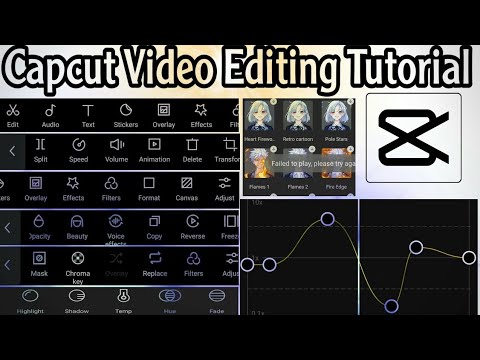 Последняя группа – как раз то, что
Последняя группа – как раз то, что
 При желании измените тип частиц и их внешний вид. Вы сами выбираете
При желании измените тип частиц и их внешний вид. Вы сами выбираете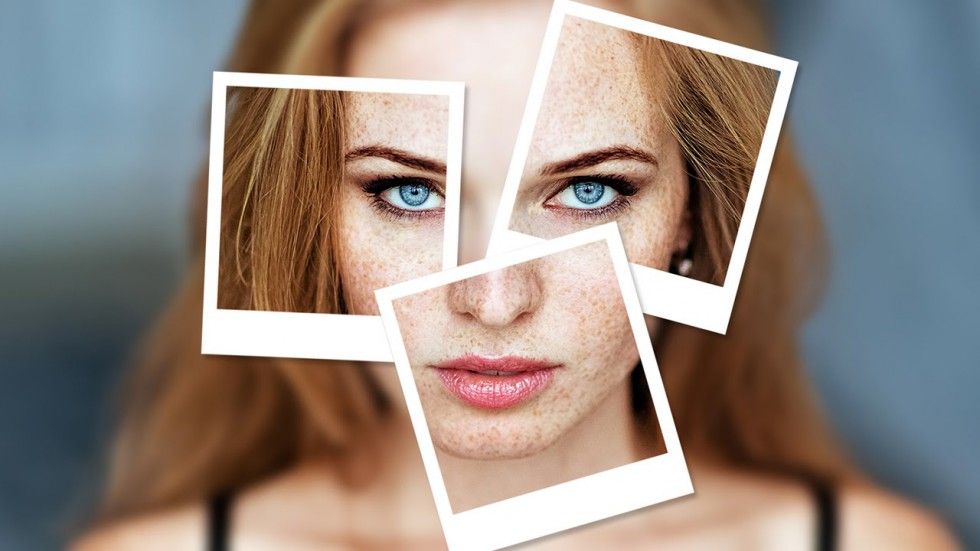 Зная, как сделать видео со спецэффектами, вы
Зная, как сделать видео со спецэффектами, вы Помимо видеоэффектов, он также может добавлять интересные эффекты к фотографиям. Удобно, Glitch Video Effects позволяет записывать видео (или делать фотографии) в приложении. Вы можете поделиться своими творениями мгновенно с помощью кнопки поделиться.
Помимо видеоэффектов, он также может добавлять интересные эффекты к фотографиям. Удобно, Glitch Video Effects позволяет записывать видео (или делать фотографии) в приложении. Вы можете поделиться своими творениями мгновенно с помощью кнопки поделиться. Как следует из названия, он предназначен для создания и редактирования видеороликов. Однако полное приложение довольно сложное, особенно если вы новичок в добавлении эффектов к видео.
Как следует из названия, он предназначен для создания и редактирования видеороликов. Однако полное приложение довольно сложное, особенно если вы новичок в добавлении эффектов к видео. Вы можете использовать приложение, чтобы добавить интересные эффекты к вашим видео и помочь им выделиться.
Вы можете использовать приложение, чтобы добавить интересные эффекты к вашим видео и помочь им выделиться.
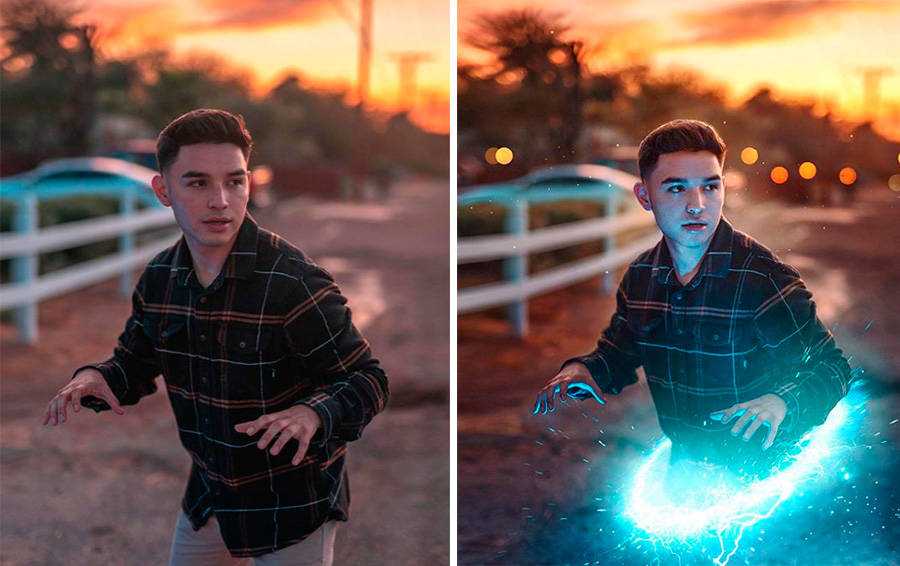
 Это действительно простое в понимании приложение, поэтому вам не нужно беспокоиться о сложных опциях при запуске. Он имеет многослойное редактирование, поэтому вы можете добавить глубину к своим творениям. Это, наряду со способностью использовать цветовые эффекты, текст и музыку, делает это приложение идеальным для создания небольших социальных видео.
Это действительно простое в понимании приложение, поэтому вам не нужно беспокоиться о сложных опциях при запуске. Он имеет многослойное редактирование, поэтому вы можете добавить глубину к своим творениям. Это, наряду со способностью использовать цветовые эффекты, текст и музыку, делает это приложение идеальным для создания небольших социальных видео. Кроме того, InShot оптимизирует ваши сохраненные видео для использования в социальных сетях. Таким образом, вы знаете, что ваши видео будут помещаться в ограничительные рамки, присутствующие в Instagram и аналогичных приложениях.
Кроме того, InShot оптимизирует ваши сохраненные видео для использования в социальных сетях. Таким образом, вы знаете, что ваши видео будут помещаться в ограничительные рамки, присутствующие в Instagram и аналогичных приложениях. • Проверенные решения
• Проверенные решения Быстрая съемка
Быстрая съемка Применяя этот эффект, вы можете заставить ваше видео двигаться быстрее.
Применяя этот эффект, вы можете заставить ваше видео двигаться быстрее. Это создаст движение и вызовет эмоциональный опыт рассказывания историй в вашем видео.
Это создаст движение и вызовет эмоциональный опыт рассказывания историй в вашем видео. Вот подробное руководство о том, как применять специальные эффекты к видео с его помощью. Скачайте программу, чтобы обогатить свой цифровой мир прямо сейчас!
Вот подробное руководство о том, как применять специальные эффекты к видео с его помощью. Скачайте программу, чтобы обогатить свой цифровой мир прямо сейчас!

 Вы также можете найти эффекты перехода для особых событий, таких как день рождения и свадьба.
Вы также можете найти эффекты перехода для особых событий, таких как день рождения и свадьба.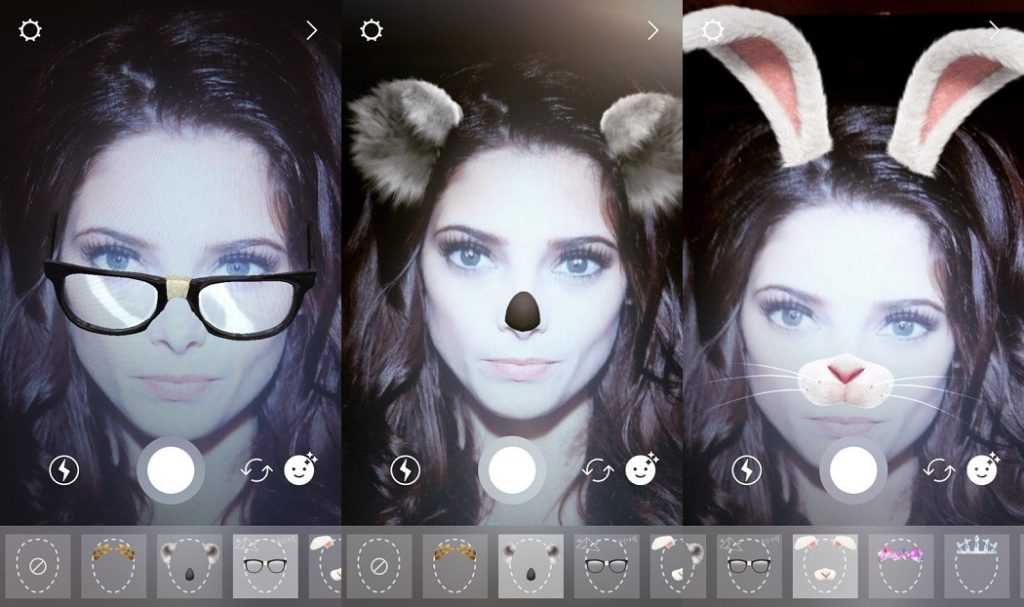 Просто перетащите видео- и аудиофайлы из медиатеки на соответствующие временные шкалы. Затем нажмите кнопку «Эффект» на панели инструментов, чтобы перейти на вкладку «Эффект». Здесь вы увидите фильтры и эффекты наложения, которые вы можете выбрать.
Просто перетащите видео- и аудиофайлы из медиатеки на соответствующие временные шкалы. Затем нажмите кнопку «Эффект» на панели инструментов, чтобы перейти на вкладку «Эффект». Здесь вы увидите фильтры и эффекты наложения, которые вы можете выбрать. в этом видеоруководстве ниже:
в этом видеоруководстве ниже:
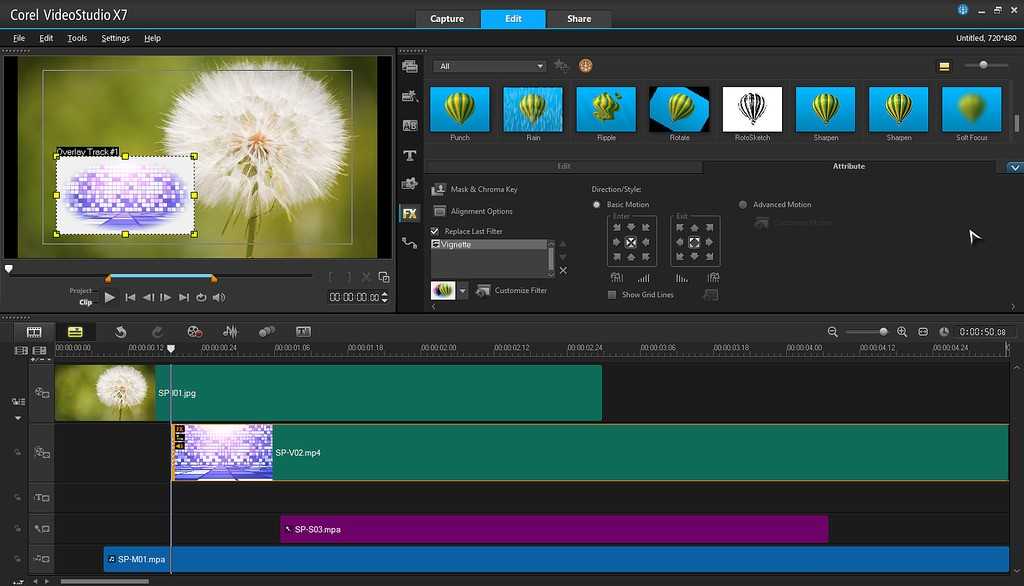 Как упорядочить и обрезать видеоклипы
Как упорядочить и обрезать видеоклипы  Введите свой текст в окно, расположенное наверху справа, и он появится в окне предварительного просмотра, автоматически подогнанный по размеру. Если длина клипа превышает 2 секунды, текст будет выведен на экран с эффектом анимации. Выберите стиль шрифта из списка справа (к сожалению, стили не настраиваются), затем выберите расположение текста. Когда закончите, кликните на «Готово».
Введите свой текст в окно, расположенное наверху справа, и он появится в окне предварительного просмотра, автоматически подогнанный по размеру. Если длина клипа превышает 2 секунды, текст будет выведен на экран с эффектом анимации. Выберите стиль шрифта из списка справа (к сожалению, стили не настраиваются), затем выберите расположение текста. Когда закончите, кликните на «Готово».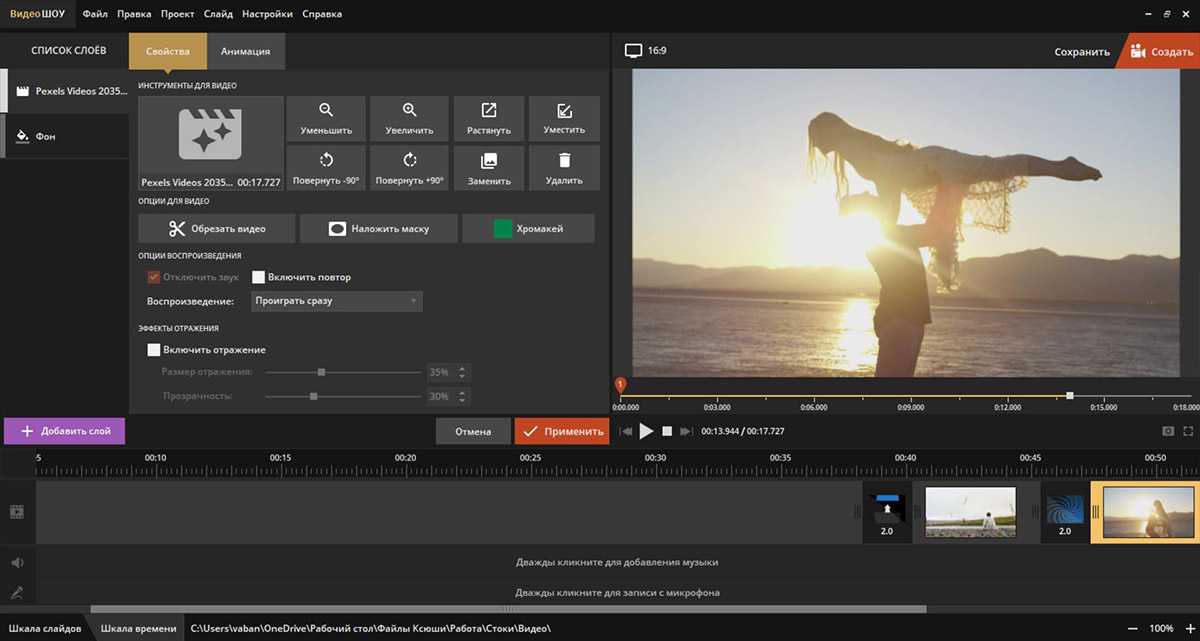 Каждой теме соответствует своя музыкальная композиция и стиль шрифта. Приложение автоматически подстроит время демонстрации фотографий под музыкальный ритм.
Каждой теме соответствует своя музыкальная композиция и стиль шрифта. Приложение автоматически подстроит время демонстрации фотографий под музыкальный ритм. Можно использовать как одну из стандартных композиций, так и аудио с вашего компьютера. Имейте в виду, что не стоит использовать песни, защищенные авторским правом, в клипах, которые вы планируете размещать в Сети.
Можно использовать как одну из стандартных композиций, так и аудио с вашего компьютера. Имейте в виду, что не стоит использовать песни, защищенные авторским правом, в клипах, которые вы планируете размещать в Сети.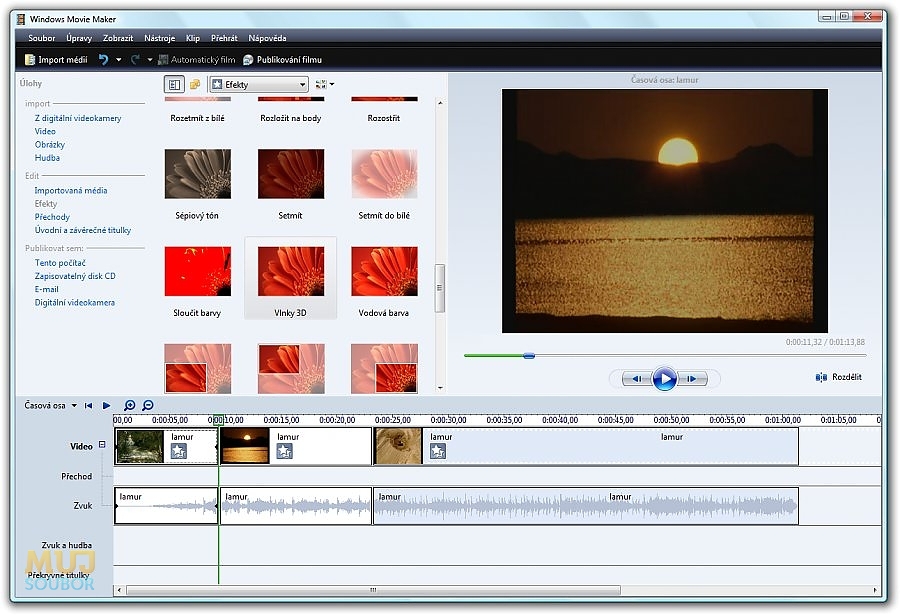
 К основным используемым встроенным программам в Windows 7 относятся следующие:
К основным используемым встроенным программам в Windows 7 относятся следующие: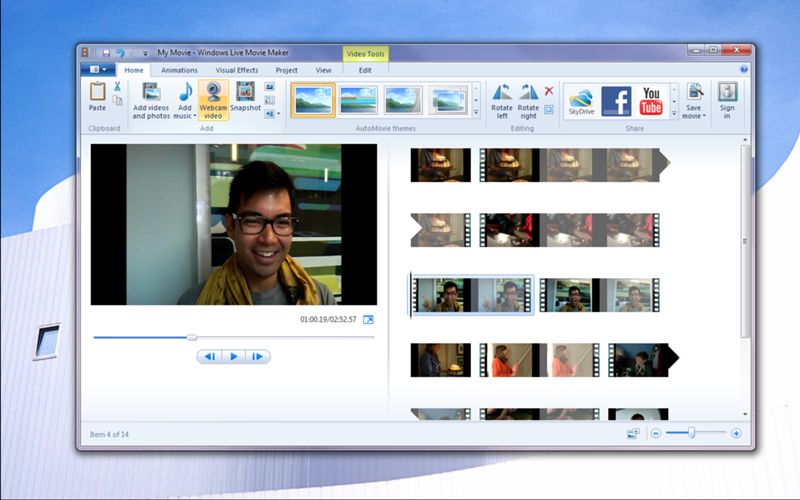 Если нет необходимости углубленных работ со слоями или наложения сложных эффектов, а нужно быстро обработать файл или нарисовать элементарные формы и залить цветом – лучше Paint’а, стартующего за считанные секунды, не найти. Он отлично рисует любые геометрические формы, работает с заливкой, имеет пипетку, ластик, разные карандаши. Может быть интегрирован с почтовым клиентом для мгновенной отправки рисунка по email. Также редактор Paint обладает неплохими возможностями приближения/отдаления и вращения полотна. И главное его достоинство – всегда под рукой, сразу за кнопкой Пуск.
Если нет необходимости углубленных работ со слоями или наложения сложных эффектов, а нужно быстро обработать файл или нарисовать элементарные формы и залить цветом – лучше Paint’а, стартующего за считанные секунды, не найти. Он отлично рисует любые геометрические формы, работает с заливкой, имеет пипетку, ластик, разные карандаши. Может быть интегрирован с почтовым клиентом для мгновенной отправки рисунка по email. Также редактор Paint обладает неплохими возможностями приближения/отдаления и вращения полотна. И главное его достоинство – всегда под рукой, сразу за кнопкой Пуск.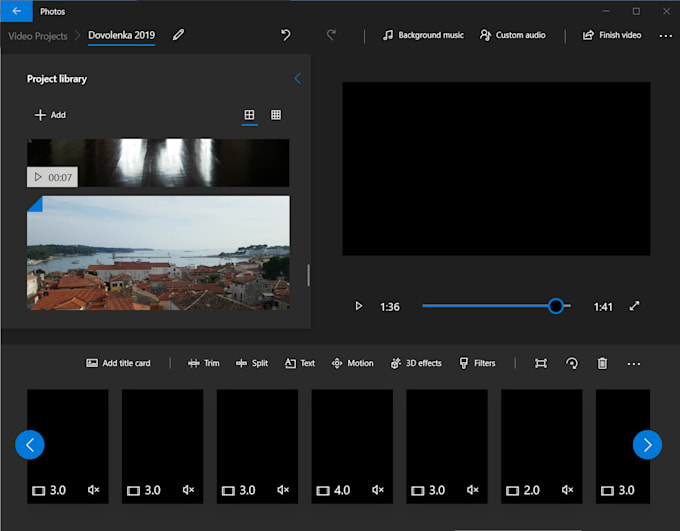 Всё просто, удобно и функционально.
Всё просто, удобно и функционально. А уж о сетевых администраторах или интеграторах и говорить не приходится – без команд ping или trace route диагностировать некоторые сетевые проблемы практически невозможно.
А уж о сетевых администраторах или интеграторах и говорить не приходится – без команд ping или trace route диагностировать некоторые сетевые проблемы практически невозможно. Некоторые из них подходят для новичков, некоторые доступны для профессионалов… Надеюсь, вы сможете найти нужный видеоредактор!
Некоторые из них подходят для новичков, некоторые доступны для профессионалов… Надеюсь, вы сможете найти нужный видеоредактор! В нем не так много расширенных функций редактирования, но он содержит все основные параметры редактирования, такие как разделение, обрезка, объединение, поворот, отражение, отключение звука, добавление текста, применение фильтра, добавление музыки, изменение скорости видео и применение эффекта движения ( например, увеличить, уменьшить).
В нем не так много расширенных функций редактирования, но он содержит все основные параметры редактирования, такие как разделение, обрезка, объединение, поворот, отражение, отключение звука, добавление текста, применение фильтра, добавление музыки, изменение скорости видео и применение эффекта движения ( например, увеличить, уменьшить).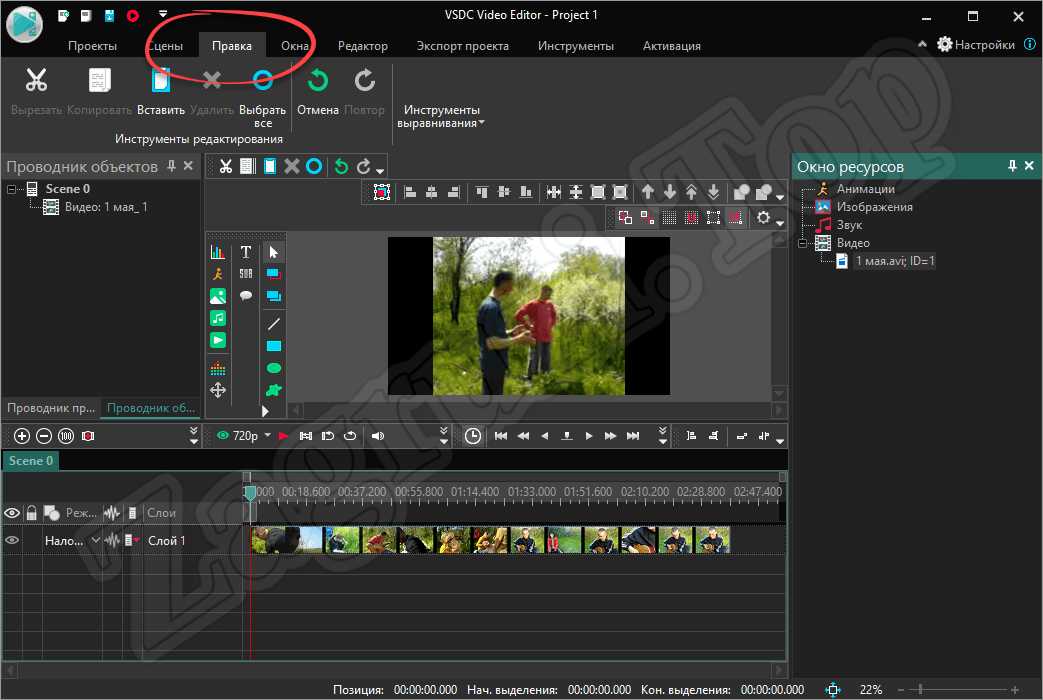
 Это бесплатный видеоредактор для Windows 7/8/10.
Это бесплатный видеоредактор для Windows 7/8/10.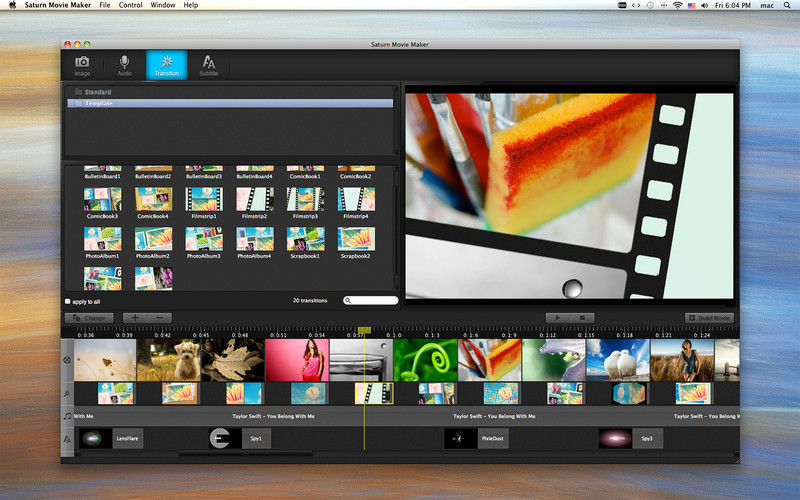 Фильтр DeLogo может размыть ненужные части видео. Функция цветокоррекции может регулировать контрастность, яркость и температуру. Инструмент «Маска» позволяет применить фильтр к определенному объекту в видео.
Фильтр DeLogo может размыть ненужные части видео. Функция цветокоррекции может регулировать контрастность, яркость и температуру. Инструмент «Маска» позволяет применить фильтр к определенному объекту в видео.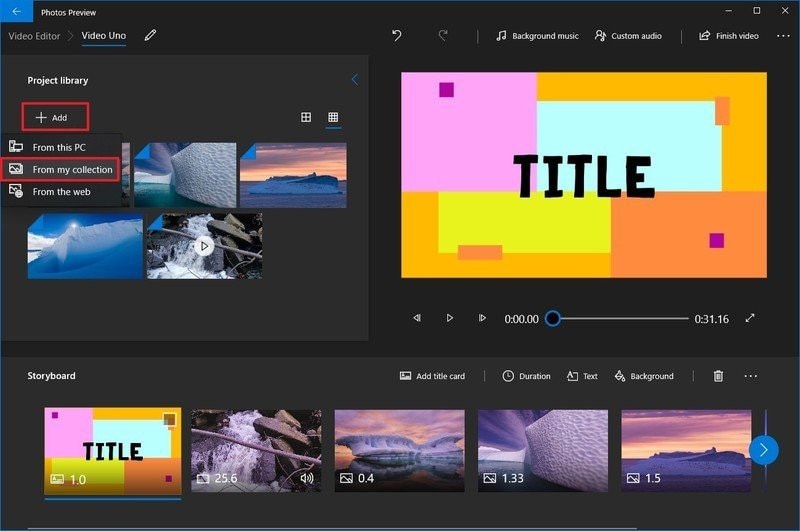 Он поддерживает многоформатные временные шкалы и поиск с точностью до кадра для многих форматов. Другими мощными функциями являются захват веб-камеры, захват звука, воспроизведение сетевого потока, тон-генератор и т. д.
Он поддерживает многоформатные временные шкалы и поиск с точностью до кадра для многих форматов. Другими мощными функциями являются захват веб-камеры, захват звука, воспроизведение сетевого потока, тон-генератор и т. д.



 д.
д.

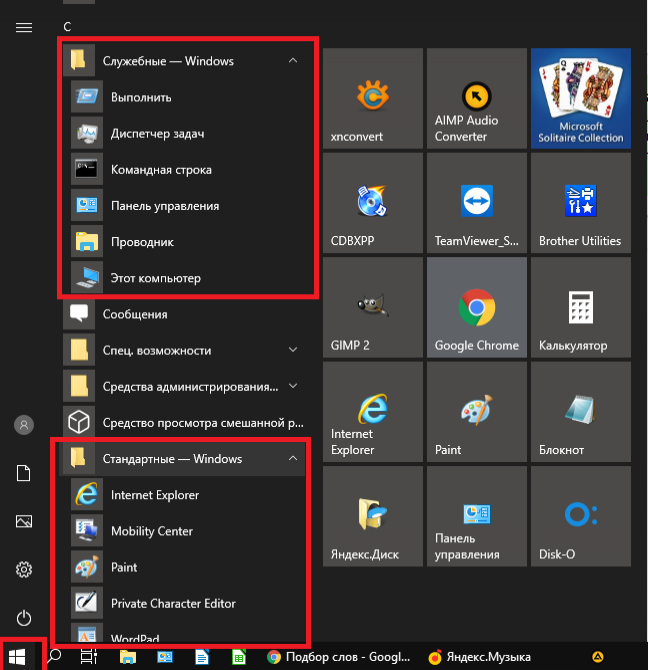
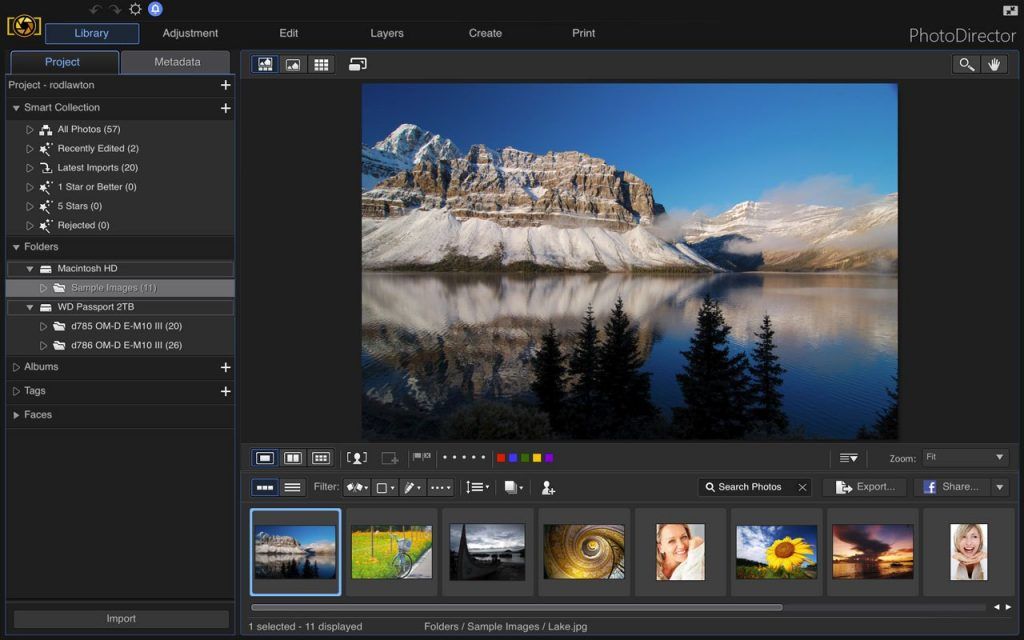
 Лучше всего то, что редактирование в приложении не является разрушительным, поэтому вы можете вернуться к изменению эффектов позже, если передумаете.
Лучше всего то, что редактирование в приложении не является разрушительным, поэтому вы можете вернуться к изменению эффектов позже, если передумаете. Оформив подписку, вы получаете многофункциональный инструмент, который подойдет как новичкам, так и профессионалам. Нам особенно нравится его умный режим Magic Movie Wizard.
Оформив подписку, вы получаете многофункциональный инструмент, который подойдет как новичкам, так и профессионалам. Нам особенно нравится его умный режим Magic Movie Wizard.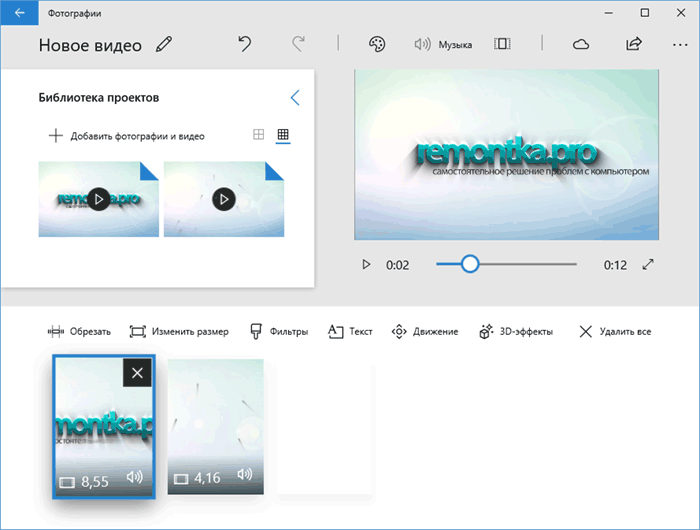 Дайте вашему видео имя и нажмите OK.
Дайте вашему видео имя и нажмите OK.
 Выберите кадр из раскадровки, затем щелкните значок и выберите стиль.
Выберите кадр из раскадровки, затем щелкните значок и выберите стиль. Слабые эффекты, как правило, наиболее эффективны, но их можно полностью настроить, чтобы вы могли смягчить более драматичные эффекты. Переместите зеленый ползунок под окном предварительного просмотра, чтобы выбрать, когда должен появиться эффект, и с помощью стрелок отрегулируйте его угол и направление.
Слабые эффекты, как правило, наиболее эффективны, но их можно полностью настроить, чтобы вы могли смягчить более драматичные эффекты. Переместите зеленый ползунок под окном предварительного просмотра, чтобы выбрать, когда должен появиться эффект, и с помощью стрелок отрегулируйте его угол и направление. Итак, если вы создали повествование для своего видео, здесь вы добавите его в свое видео. Нажмите «Добавить аудиофайл», перейдите в «Проводник», чтобы найти свою музыку, и нажмите «ОК». Треки будут добавлены в ваш клип, где вы обрежете и переместите клип в соответствующую часть видео. Выберите Готово, чтобы закончить.
Итак, если вы создали повествование для своего видео, здесь вы добавите его в свое видео. Нажмите «Добавить аудиофайл», перейдите в «Проводник», чтобы найти свою музыку, и нажмите «ОК». Треки будут добавлены в ваш клип, где вы обрежете и переместите клип в соответствующую часть видео. Выберите Готово, чтобы закончить.
 ДиректПродвижение в TikTokРазвитие креативного мышленияМаркетинг с сертификатомПовышение квалификации маркетингАналитикаBig DataИнвестиционная аналитикаВизуализация данныхData ScienceData Science PythonData Science с нуляБизнес-аналитикаБизнес-аналитика с нуляБизнес-аналитика с трудоустройствомМаркетинговая аналитикаПродуктовая аналитикаФинансовая аналитикаWeb-аналитикаСистемная аналитикаРабота с Excel и Google-таблицамиExcel для начинающихExcel с сертификатомМашинное обучениеИскусственный интеллектАналитика для руководителейАналитика на Power BIАналитика на PythonАналитика на TableauРабота с презентациямиSQL для анализа данныхНейронные сетиМатематика для Data ScienceData EngineeringDeep LearningАналитика на RАналитик 1САналитика с нуляСоздание контентаКопирайтингКопирайтинг с сертификатомКопирайтинг с трудоустройствомКопирайтинг для начинающих2d-художникСтримерСценарист3d-художникКиноКонтент-маркетингСоздание и монтаж видеоРежиссураВидео на телефонМонтаж видео с нуляСъемка и обработка фотоФотография для начинающихРетушь фотографийПредметная фотографияФотография в фотошопеФотография с сертификатомСвадебная фотографияМобильная фотография3D-анимацияSound-дизайн и звукорежиссураТеория звукорежиссурыКонцертная звукорежиссураБлогерствоРедактура текстовСоздание электронной музыкиСведение и мастерингAdobe After EffectsАнимация After EffectsCinema 4DAbleton LiveСторителлингИностранные языкиАнглийский языкАнглийский язык с нуляАнглийский язык для студентовПовышение квалификации английский языкРазговорный английский языкГрамматика английского языкаАнглийский язык с сертификатомАнглийский язык самостоятельноАнглийский язык детямНемецкий языкПрактический немецкий языкНемецкий язык для начинающихКитайский языкПрактический китайский языкНачальный китайский языкИспанский языкИспанский язык для начинающихПрактический испанский языкФранцузский языкНачальный французский языкПрактический французский языкИтальянский языкИтальянский язык для начинающихПрактический итальянский языкЯпонский языкЯпонский язык с нуляПрактический японский языкПольский языкИностранные языки для работыПовышение квалификации ИнЯзДетямГодовые курсы для детейРусский языкМатематикаЛитература1 классРусский язык для 1 классаМатематика для 1 класса5 классМатематика для 5 классаРусский язык для 5 классаБиология для 5 классаДошкольникамАнглийский для дошкольниковМатематика для дошкольников2 классРусский язык для 2 классаМатематика для 2 классаАнглийский язык для 2 класса3 классМатематика для 3 классаРусский язык для 3 класса4 классМатематика для 4 классаРусский язык для 4 класса8 классХимия для 8 классаРусский язык для 8 классаАлгебра для 8 классаГеометрия для 8 классаМатематика для 8 классаБиология для 8 классаОбществознание для 8 классаФизика для 8 классаИнформатика для 8 класса10 классМатематика для 10 классаАлгебра для 10 классаГеометрия для 10 классаФизика для 10 классаХимия для 10 классаРусский язык для 10 классаИнформатика для 10 классаОбществознание для 10 классаПрограммирование детямПрограммирование с нуля для детейПрограммирование майнкрафт для детейПрограммирование для детей 12 летПрограммирование для детей 10 летПрограммирование для детей 14 летПрограммирование для детей 7 летПрограммирование для детей 11 летПрограммирование для детей 9 летПрограммирование для детей 8 летPython для детей9 классХимия для 9 классаРусский язык для 9 классаМатематика для 9 классаГеометрия для 9 классаАлгебра для 9 классаОбществознание для 9 классаФизика для 9 классаИстория для 9 классаБиология для 9 классаИнформатика для 9 класса11 классМатематика для 11 классаФизика для 11 классаБиология для 11 классаОбществознание для 11 классаХимия для 11 классаИстория для 11 классаЛитература для 11 классаИнформатика для 11 классаДизайн детямГрафический дизайн для детейВеб-дизайн для детейПодготовка к ОГЭОГЭ по математикеОГЭ по русскому языкуОГЭ по физикеОГЭ по химииОГЭ по биологииОГЭ по литературеОГЭ по географииОГЭ по историиОГЭ по информатикеОГЭ по обществознаниюОГЭ по английскому языку6 классМатематика для 6 классаРусский язык для 6 классаИстория для 6 классаБиология для 6 классаИнформатика для 6 классаФизика для 6 класса7 классОбществознание для 7 классаРусский язык для 7 классаМатематика для 7 классаФизика для 7 классаИнформатика для 7 классаБиология для 7 классаХимия для 7 классаПодготовка к ЕГЭЕГЭ по математикеЕГЭ по русскому языкуЕГЭ по обществознаниюЕГЭ по физикеЕГЭ по биологииЕГЭ по химииЕГЭ по историиЕГЭ по информатикеЕГЭ по английскому языкуЕГЭ по литературеЕГЭ по географииОбраз жизниКонструирование одеждыОтношенияТворчествоЛичностный ростОраторское мастерствоОраторское мастерство для начинающихОраторское мастерство для детейПсихологияПсихология с сертификатомОбщая психологияПедагогика и психологияПсихология для начинающихПовышение квалификации по психологииПрактическая психологияСоциальная психологияКлиническая психологияУправление гневомИсторияИстория РоссииДревняя историяИстория мираИстория нового времениИстория средних вековКультураКультура речиОсновы светской культурыИстория культурыКультура РоссииИскусствоИстория искусствИскусство для детейИскусство речиИскусство жизниДекоративное искусствоТеатральное искусствоСамооценкаЗдоровье и уход за собойВоспитание детейФилософияМодаРелигияБизнес и финансыПредпринимательствоОсновы предпринимательстваИПМалое предпринимательствоСоциальное предпринимательствоТехнологическое предпринимательствоHR и управление персоналомHR аналитикаHR с нуляУправление персоналом для руководителейПовышение квалификации HRДеловые коммуникацииУправление в e-commerceМенеджер маркетплейсовМаркетплейсы с нуляИнфографика для маркетплейсовКарточки для маркетплейсовМаркетплейсы с трудоустройствомМаркетплейсы с сертификатомАналитика маркетплейсовБухгалтерия1С БухгалтерияБухгалтерия с нуляПовышение квалификации бухгалтеровЛичные финансыБюджетированиеИнвестицииИнвестиции для начинающихЭкономикаМировая экономикаПовышение квалификации экономикаЦифровая экономикаТрейдингВсе курсы Advance ClubВсе курсы Go Practice SimulatorВсе курсы SkillboxВсе курсы City Business SchoolВсе курсы CodabraВсе курсы CoddyВсе курсы ContentedВсе курсы Convert MonsterВсе курсы EnglexВсе курсы Fashion FactoryВсе курсы GeekBrainsВсе курсы Hedu (Irs.
ДиректПродвижение в TikTokРазвитие креативного мышленияМаркетинг с сертификатомПовышение квалификации маркетингАналитикаBig DataИнвестиционная аналитикаВизуализация данныхData ScienceData Science PythonData Science с нуляБизнес-аналитикаБизнес-аналитика с нуляБизнес-аналитика с трудоустройствомМаркетинговая аналитикаПродуктовая аналитикаФинансовая аналитикаWeb-аналитикаСистемная аналитикаРабота с Excel и Google-таблицамиExcel для начинающихExcel с сертификатомМашинное обучениеИскусственный интеллектАналитика для руководителейАналитика на Power BIАналитика на PythonАналитика на TableauРабота с презентациямиSQL для анализа данныхНейронные сетиМатематика для Data ScienceData EngineeringDeep LearningАналитика на RАналитик 1САналитика с нуляСоздание контентаКопирайтингКопирайтинг с сертификатомКопирайтинг с трудоустройствомКопирайтинг для начинающих2d-художникСтримерСценарист3d-художникКиноКонтент-маркетингСоздание и монтаж видеоРежиссураВидео на телефонМонтаж видео с нуляСъемка и обработка фотоФотография для начинающихРетушь фотографийПредметная фотографияФотография в фотошопеФотография с сертификатомСвадебная фотографияМобильная фотография3D-анимацияSound-дизайн и звукорежиссураТеория звукорежиссурыКонцертная звукорежиссураБлогерствоРедактура текстовСоздание электронной музыкиСведение и мастерингAdobe After EffectsАнимация After EffectsCinema 4DAbleton LiveСторителлингИностранные языкиАнглийский языкАнглийский язык с нуляАнглийский язык для студентовПовышение квалификации английский языкРазговорный английский языкГрамматика английского языкаАнглийский язык с сертификатомАнглийский язык самостоятельноАнглийский язык детямНемецкий языкПрактический немецкий языкНемецкий язык для начинающихКитайский языкПрактический китайский языкНачальный китайский языкИспанский языкИспанский язык для начинающихПрактический испанский языкФранцузский языкНачальный французский языкПрактический французский языкИтальянский языкИтальянский язык для начинающихПрактический итальянский языкЯпонский языкЯпонский язык с нуляПрактический японский языкПольский языкИностранные языки для работыПовышение квалификации ИнЯзДетямГодовые курсы для детейРусский языкМатематикаЛитература1 классРусский язык для 1 классаМатематика для 1 класса5 классМатематика для 5 классаРусский язык для 5 классаБиология для 5 классаДошкольникамАнглийский для дошкольниковМатематика для дошкольников2 классРусский язык для 2 классаМатематика для 2 классаАнглийский язык для 2 класса3 классМатематика для 3 классаРусский язык для 3 класса4 классМатематика для 4 классаРусский язык для 4 класса8 классХимия для 8 классаРусский язык для 8 классаАлгебра для 8 классаГеометрия для 8 классаМатематика для 8 классаБиология для 8 классаОбществознание для 8 классаФизика для 8 классаИнформатика для 8 класса10 классМатематика для 10 классаАлгебра для 10 классаГеометрия для 10 классаФизика для 10 классаХимия для 10 классаРусский язык для 10 классаИнформатика для 10 классаОбществознание для 10 классаПрограммирование детямПрограммирование с нуля для детейПрограммирование майнкрафт для детейПрограммирование для детей 12 летПрограммирование для детей 10 летПрограммирование для детей 14 летПрограммирование для детей 7 летПрограммирование для детей 11 летПрограммирование для детей 9 летПрограммирование для детей 8 летPython для детей9 классХимия для 9 классаРусский язык для 9 классаМатематика для 9 классаГеометрия для 9 классаАлгебра для 9 классаОбществознание для 9 классаФизика для 9 классаИстория для 9 классаБиология для 9 классаИнформатика для 9 класса11 классМатематика для 11 классаФизика для 11 классаБиология для 11 классаОбществознание для 11 классаХимия для 11 классаИстория для 11 классаЛитература для 11 классаИнформатика для 11 классаДизайн детямГрафический дизайн для детейВеб-дизайн для детейПодготовка к ОГЭОГЭ по математикеОГЭ по русскому языкуОГЭ по физикеОГЭ по химииОГЭ по биологииОГЭ по литературеОГЭ по географииОГЭ по историиОГЭ по информатикеОГЭ по обществознаниюОГЭ по английскому языку6 классМатематика для 6 классаРусский язык для 6 классаИстория для 6 классаБиология для 6 классаИнформатика для 6 классаФизика для 6 класса7 классОбществознание для 7 классаРусский язык для 7 классаМатематика для 7 классаФизика для 7 классаИнформатика для 7 классаБиология для 7 классаХимия для 7 классаПодготовка к ЕГЭЕГЭ по математикеЕГЭ по русскому языкуЕГЭ по обществознаниюЕГЭ по физикеЕГЭ по биологииЕГЭ по химииЕГЭ по историиЕГЭ по информатикеЕГЭ по английскому языкуЕГЭ по литературеЕГЭ по географииОбраз жизниКонструирование одеждыОтношенияТворчествоЛичностный ростОраторское мастерствоОраторское мастерство для начинающихОраторское мастерство для детейПсихологияПсихология с сертификатомОбщая психологияПедагогика и психологияПсихология для начинающихПовышение квалификации по психологииПрактическая психологияСоциальная психологияКлиническая психологияУправление гневомИсторияИстория РоссииДревняя историяИстория мираИстория нового времениИстория средних вековКультураКультура речиОсновы светской культурыИстория культурыКультура РоссииИскусствоИстория искусствИскусство для детейИскусство речиИскусство жизниДекоративное искусствоТеатральное искусствоСамооценкаЗдоровье и уход за собойВоспитание детейФилософияМодаРелигияБизнес и финансыПредпринимательствоОсновы предпринимательстваИПМалое предпринимательствоСоциальное предпринимательствоТехнологическое предпринимательствоHR и управление персоналомHR аналитикаHR с нуляУправление персоналом для руководителейПовышение квалификации HRДеловые коммуникацииУправление в e-commerceМенеджер маркетплейсовМаркетплейсы с нуляИнфографика для маркетплейсовКарточки для маркетплейсовМаркетплейсы с трудоустройствомМаркетплейсы с сертификатомАналитика маркетплейсовБухгалтерия1С БухгалтерияБухгалтерия с нуляПовышение квалификации бухгалтеровЛичные финансыБюджетированиеИнвестицииИнвестиции для начинающихЭкономикаМировая экономикаПовышение квалификации экономикаЦифровая экономикаТрейдингВсе курсы Advance ClubВсе курсы Go Practice SimulatorВсе курсы SkillboxВсе курсы City Business SchoolВсе курсы CodabraВсе курсы CoddyВсе курсы ContentedВсе курсы Convert MonsterВсе курсы EnglexВсе курсы Fashion FactoryВсе курсы GeekBrainsВсе курсы Hedu (Irs. academy)Все курсы HTML AcademyВсе курсы IMBAВсе курсы InterraВсе курсы IQшаВсе курсы LabaВсе курсы Lancman SchoolВсе курсы Level OneВсе курсы LingualeoВсе курсы LoftSchoolВсе курсы LogicLikeВсе курсы MaEdВсе курсы NovakidВсе курсы OtusВсе курсы PixelВсе курсы ProductStarВсе курсы ProfileSchoolВсе курсы Puzzle EnglishВсе курсы QMarketing AcademyВсе курсы SF EducationВсе курсы SkillFactoryВсе курсы SKVOTВсе курсы SkyengВсе курсы SkyfordВсе курсы SkyproВсе курсы SkysmartВсе курсы StepikВсе курсы TalentsyВсе курсы TeachlineВсе курсы TutorOnlineВсе курсы UdemyВсе курсы Wa-saiВсе курсы WayUpВсе курсы XYZ SchoolВсе курсы БруноямВсе курсы ВикиумВсе курсы ЕШКОВсе курсы НетологияВсе курсы Русская Школа УправленияВсе курсы Международная школа профессийВсе курсы Среда ОбученияВсе курсы ТетрикаВсе курсы УмназияВсе курсы УмскулВсе курсы Уроки ЛегендВсе курсы Учи.ДомаВсе курсы ФоксфордВсе курсы ХекслетВсе курсы Хохлов СабатовскийВсе курсы ЦентриумВсе курсы Яндекс ПрактикумВсе курсы ПсиходемияВсе курсы Контур.
academy)Все курсы HTML AcademyВсе курсы IMBAВсе курсы InterraВсе курсы IQшаВсе курсы LabaВсе курсы Lancman SchoolВсе курсы Level OneВсе курсы LingualeoВсе курсы LoftSchoolВсе курсы LogicLikeВсе курсы MaEdВсе курсы NovakidВсе курсы OtusВсе курсы PixelВсе курсы ProductStarВсе курсы ProfileSchoolВсе курсы Puzzle EnglishВсе курсы QMarketing AcademyВсе курсы SF EducationВсе курсы SkillFactoryВсе курсы SKVOTВсе курсы SkyengВсе курсы SkyfordВсе курсы SkyproВсе курсы SkysmartВсе курсы StepikВсе курсы TalentsyВсе курсы TeachlineВсе курсы TutorOnlineВсе курсы UdemyВсе курсы Wa-saiВсе курсы WayUpВсе курсы XYZ SchoolВсе курсы БруноямВсе курсы ВикиумВсе курсы ЕШКОВсе курсы НетологияВсе курсы Русская Школа УправленияВсе курсы Международная школа профессийВсе курсы Среда ОбученияВсе курсы ТетрикаВсе курсы УмназияВсе курсы УмскулВсе курсы Уроки ЛегендВсе курсы Учи.ДомаВсе курсы ФоксфордВсе курсы ХекслетВсе курсы Хохлов СабатовскийВсе курсы ЦентриумВсе курсы Яндекс ПрактикумВсе курсы ПсиходемияВсе курсы Контур. ШколаВсе курсы СоткаВсе курсы EdProВсе курсы ЕГЭ-СтудияВсе курсы AlgoritmikaВсе курсы 4brain
ШколаВсе курсы СоткаВсе курсы EdProВсе курсы ЕГЭ-СтудияВсе курсы AlgoritmikaВсе курсы 4brain Дома
Дома 1 (48)
1 (48) 1 (14)
1 (14) 2 (36)
2 (36) А это 17% ежемесячно от зарплаты в течение 2 лет.
А это 17% ежемесячно от зарплаты в течение 2 лет. Он состоит из следующих шагов:
Он состоит из следующих шагов:
 IT — одна из самых недискриминационных отраслей. Возможно будет сложно, но ты сможешь получить свою первую работу в IT.
IT — одна из самых недискриминационных отраслей. Возможно будет сложно, но ты сможешь получить свою первую работу в IT. Мы поможем тебе с резюме и портфолио, а также с профилями на всех популярных IT-платформах. Мы подготовим тебя к собеседованию и предоставим доступ к вакансиям.
Мы поможем тебе с резюме и портфолио, а также с профилями на всех популярных IT-платформах. Мы подготовим тебя к собеседованию и предоставим доступ к вакансиям.



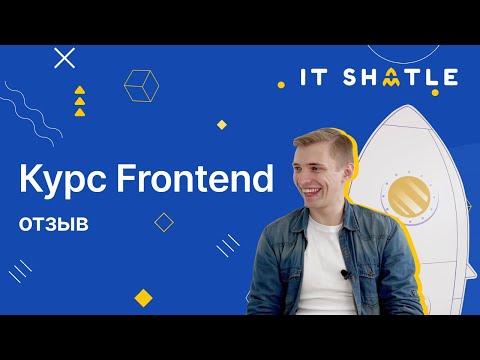 Получите неограниченный доступ к более чем 90% курсов, проектов…
Получите неограниченный доступ к более чем 90% курсов, проектов…

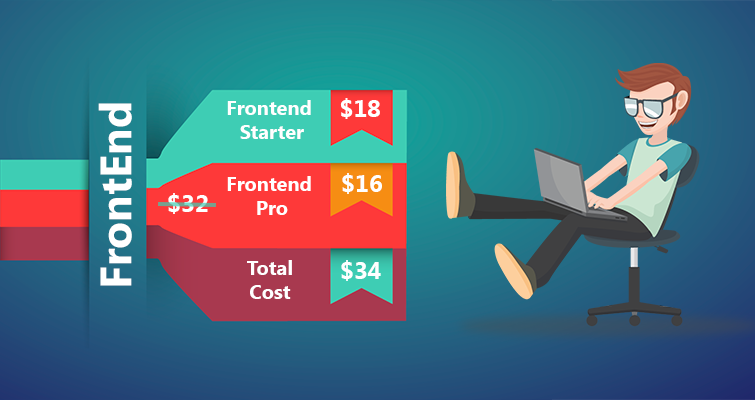 Муппала, доцент кафедры компьютерных наук и инженерии.
Муппала, доцент кафедры компьютерных наук и инженерии. Вы можете выполнять код, создавать проекты прямо в браузере, ничего не устанавливая.
Вы можете выполнять код, создавать проекты прямо в браузере, ничего не устанавливая. Получите неограниченный доступ!
Получите неограниченный доступ!
 js в 2022 году
js в 2022 году )
) S3, Cloudfront и Route 53), Стив Кинни (16 октября 2018 г.)
S3, Cloudfront и Route 53), Стив Кинни (16 октября 2018 г.)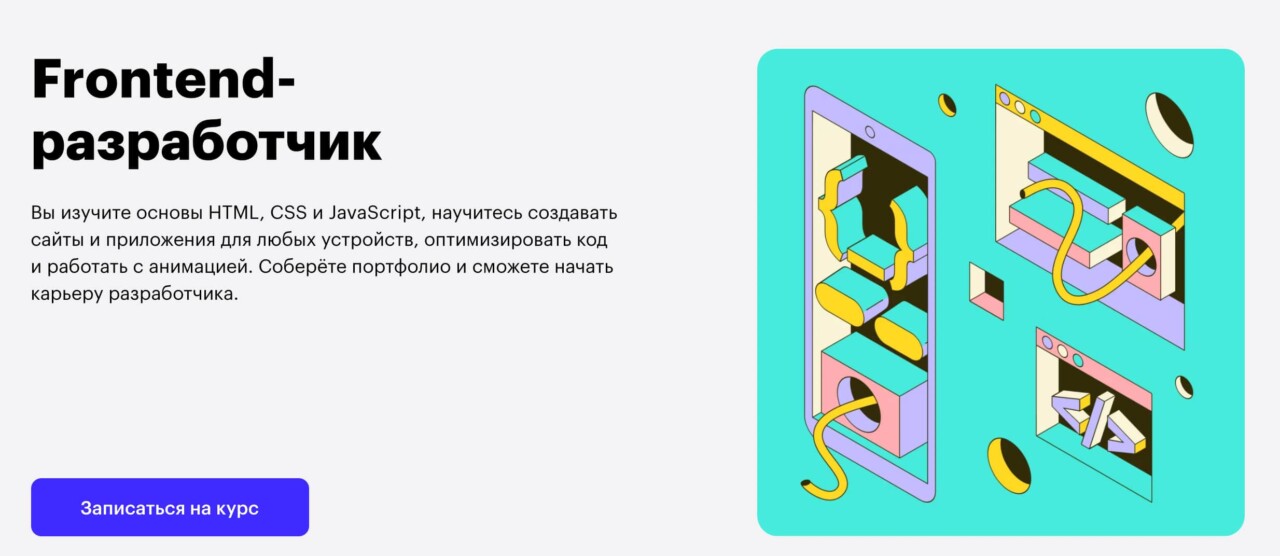 Доддс (20 июня 2017 г.)
Доддс (20 июня 2017 г.) )
) )
)